Ios на смартфон андроид: Способы установки iOS на Андроид без ущерба для девайса
Способы установки iOS на Андроид без ущерба для девайса
Наверное, многие пользователи всегда мечтали поставить iOS на Андроид и оценить её в действии, насладиться красотой и очертаниями яблочной операционной системы. Или же замечали, что не все приложения из App Store имеются на просторах Google Play. Конечно, существует большое количество аналогов таких программ, но всё же хочется попробовать именно ПО из эппловского магазина. Правда, стоит «яблочное» устройство довольно дорого. Вот почему возникает вопрос: существует ли способ установить прошивку с операционной системой от Apple на Android? Полностью портировать ОС «яблока» не удастся, но благодаря так называемым эмуляторам уникальная возможность поставить iOS на Андроид всё-таки существует.

Что такое эмулятор?
Прежде чем приступить к самому процессу установки, необходимо ознакомиться с первоначальными терминами. Итак, эмулятор — это компьютерная программа, позволяющая воссоздавать (эмулировать) работу другой операционной системы или среды для возможности запуска на имеющемся устройстве. Например, существуют эмуляторы Андроида для персональных компьютеров, которые позволяют пользователям ПК запускать игры и приложения из Google Play. Теперь подобная возможность стала доступна пользователям Андроид-гаджетов, желающим установить на них iOS. Давайте рассмотрим все существующие способы запуска или эмуляции iOS на устройствах Андроид.
1 способ. Проект Cider (Cycada)
Проект Cider был представлен на конференции исследований компьютерных наук в Колумбийском университете. Он даёт возможность программам для iOS приспособиться к ядру и библиотеке программирования Андроид. В нём применяются методы бинарной совместимости для открытия не только своего, но и «чужеродного» программного обеспечения на одном гаджете. То есть появляется возможность запускать приложения iOS на Android.

Cider осуществляет право произвести некий фокус с кодом iOS-программы, давая возможность воспринять его как основанное на XNU Kernel. При этом применяется не эмулятор или виртуальная машина — код меняется в режиме реального времени, давая возможность приложению манипулировать ядром и библиотеками Android. Платформы возведены на основе ARM. Для их единения применяется Android-программа под названием CycadaPress, получающая информацию о разного рода действиях (текстовый ввод, оповещения от приложений и т. п.) и передаёт их в iOS. Она убеждает систему в том, что окно программы CycadaPress является дисплеем Apple-устройства. Это позволяет создавать скриншоты и осуществлять с экраном другие действия.
На видеоролике видно, что многие приложения iOS на Андроид запускаются, включая iOS-версию программы Yelp, приложение для чтения электронных книг iBooks. Однако, как отмечают создатели, скорость и плавность работы ПО оставляет желать лучшего. Но этого и следовало ожидать, ведь Cycada находится на стадии тестирования и разработки. Неизвестно, выйдет ли проект полностью. Возможно, через некоторое время всё-таки появится финальная версия для большого рынка, которая произведёт настоящий фурор.
Непонятно также, будет ли проект интересен сейчас, так как большинство игр и приложений выпускается для всех существующих платформ. Есть, конечно, единичные случаи, но в основном это уникальные программы, подобные Garage Band, Pages, iMovie. Если есть желание воспользоваться ими, зачем покупать Android-устройство? Именно поэтому и существует разграничение по операционным системам, поскольку каждый производитель старается предложить пользователю новый уникальный сервис.
2 способ. Установка прошивки
Этот способ больше подходит экстремалам и энтузиастам, поскольку предполагает полное удаление операционной системы Android и установку на устройство специальной прошивки. Такие манипуляции могут привести к печальным последствиям. В случае неудачи нужно будет восстановить гаджет из резервной копии. Если и это не помогло, поспешите в сервисный центр. А при самом неблагополучном исходе вы рискуете получить «кирпич» – полностью нерабочий аппарат, без возможности включения и дальнейшей эксплуатации. Если вы всё-таки решились на смену прошивки, следуйте представленной ниже инструкции:
- Сначала вам необходимо найти файл прошивки именно для вашего устройства. Ни один официальный сайт не предоставляет такую информацию, и разные «компьютерные гении» сами создают их. Поэтому придётся искать на просторах интернета.
- Скачанный zip-архив с iOS записываем на карту памяти (на ней не должно быть ничего, кроме этой прошивки). Далее приступим к подготовке Андроид-планшета или телефона.
- Очистите устройство от вирусов, удалите ненужные и лишние программы и сделайте сброс к заводским настройкам. Для этого переходим в меню «Настройки», пункт «Восстановление и сброс», далее «Сброс настроек».
- Особенно важно создать резервную копию девайса и его ОС, а также узнать способы отката. Важно отметить, что оболочка Андроид должна быть не ниже версии 2.3.
- Подсоединяем устройство к компьютеру. Из предложенных пунктов следует выбрать «отладка по USB». Подключаем аппарат к зарядке, если он не может заряжаться через USB.

- Теперь копируем абсолютно все файлы операционной системы Андроид на карту памяти, а потом уже с неё на компьютер.
- Отключаем девайс. Вытаскиваем из него аккумулятор и флешку. Вставляем карту памяти с zip-архивом, содержащим iOS.
- Делаем Factory Reset на устройстве. Как его сделать, зависит от производителя и модели устройства. В основном для этого достаточно одновременно нажать все кнопки на девайсе в выключенном состоянии. Для навигации по появившемуся меню используйте клавиши регулировки громкости.
- Из этого же меню запускаем установку ОС, указывая архив с операционной системой.

- Процесс установки может занять некоторое время. По её завершении нужно снова осуществить Factory Reset.
- Завершающий этап — запуск девайса. Он может длиться более 15 минут. Если ваш экран включился и появилось стартовое меню — вам удалось установить iOS на Андроид.
Если система работает нестабильно или ведёт некорректную работу, попытайтесь вернуть Android из созданной ранее резервной копии. Если это не сработало — вам придётся обратиться в сервисный центр.
Вы узнали о двух способах запуска iOS на Андроид. Конечно, они не гарантируют стопроцентного результата, но уже сама возможность осуществления таких операций обнадёживает. Помните, что за любые действия отвечает исключительно владелец устройства. Как говорится, «семь раз отмерь, один раз отрежь».
Как установить iOS на Андроид: пошаговая инструкция [2020]
 Виталий Солодкий 25.05.2018 8
Виталий Солодкий 25.05.2018 8 Загрузка…
Загрузка…
Большая часть пользователей мобильных устройств, работающих под управлением системы Android, хотели бы попробовать изменить версию ОС. Например, частым бывает вопрос «как установить iOS на Андроид?», чтобы узнать, чем привлекает операционная система от Apple своих многочисленных поклонников.
Можно ли установить прошивку iOS на Андроид?


Важно знать
Получить полноценно работающую операционную систему компании Apple не получится. Это связано с тем, что каждый производитель устанавливает на свое устройство программное обеспечение, которое оптимизировано под работу непосредственно с конкретным аппаратом.
Полноценное портирование невозможно, является разделение рынка, когда производители устройств завоевывают свой пласт потенциальных пользователей посредством функционала операционной системы. Именно политики компании приводит к тому, что iOS является настолько закрытой системой, ограничивает возможные действия пользователя.
Но никто не говорит, что испробовать ОС от Apple на устройстве под управлением Андроид невозможно. Существует несколько методик, как можно на Андроид поставить iOS, чтобы получить хотя бы внешнее представление о том, как выглядит популярная оболочка.
Подготовительные мероприятия перед установкой
Предварительно перед началом установки или внесения изменений в действующую операционную систему требуется провести ряд подготовительных мероприятий:


Обратите внимание
Соблюдение правильности действий позволит удачно провести процедуру установки другой операционной системы. В ином случае велика вероятность, что устройство просто превратиться в «кирпич» без возможности его дальнейшей реанимации.
Возможные способы, как перепрошить Андроид на iOS

 Загрузка …
Загрузка …
Существует несколько методик, как можно поменять операционную систему на собственном смартфоне и сделать его похожим на iPhone.
Скачивание тем
Самым простым способом, как прошить Андроид как Айфон, является установка специальных приложений, которые меняют темы оформления. Для этого требуется скачать из магазина Google Play Market соответствующую программу, запустить ее и выбрать стиль оформления «под iOS».
Использование эмуляторов
Эмулятор – это специальная программа, которая позволяет воссоздавать работу иной операционной системы или сформировать защищенную среду (песочницу) для запуска стороннего приложения. Именно подобным способом происходит отладка кроссплатформенных программ.


Будет полезным
Наиболее известным и популярным эмулятором является Cycada от проекта Cider. Суть метода заключается в изменении кода iOS приложения, чтобы смартфон воспринимал его, как основанный на XNU Kernel (архитектуры Андроид).


При этом в данном случае не происходит запуска виртуальной машины, а пользователь имеет возможность осуществлять запуск в режиме реального времени. Минусом является небольшое притормаживание работы приложений. Пока что проект находится на стадии бета-тестирования, поэтому может наблюдаться нестабильность в работе.
Установка измененной прошивки
Этот метод позволит максимально приблизить Андроид-телефон к iPhone. Он заключается в установке модифицированной прошивки, скачать которую потребуется на специализированном сайте или форуме. Схема действий будет следующей:
- Скачать файл прошивки.
- Сохранение его в формате zip-архива на карту памяти, которая предварительно должна быть полностью очищена от иных программ.
- Очистка устройства от вирусов и сброс его до заводского состояния.
- Создание резервной копии операционной системы.
- Далее необходимо подключить смартфон к ПК и выбрать режим отладки по USB.
- Провести копирование всех файлов ОС на карту памяти и дальнейшее создание копии на жестком диске компьютера.
- Отключить смартфон и вставить в него карту памяти с модифицированной прошивкой.
- Провести Factory Reset на устройстве.
- Далее запустить установку операционной системы, указав исходник в виде архива.
- По завершению процедуры установки необходимо еще раз провести Factory Reset.
- Последним действием станет запуск смартфона, который может занимать до 15 минут. При появлении стартового меню можно праздновать победу.
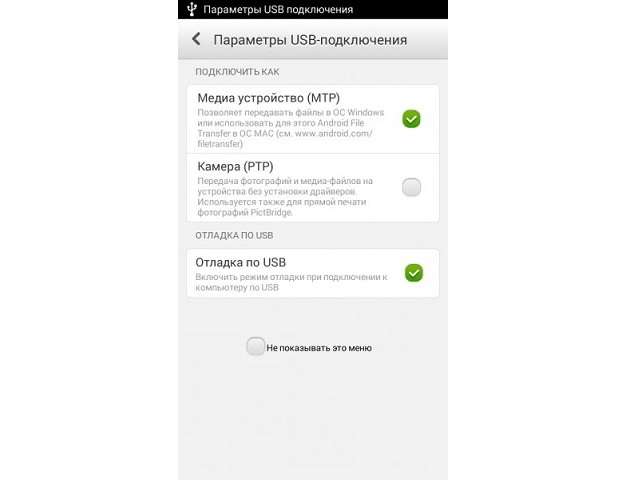
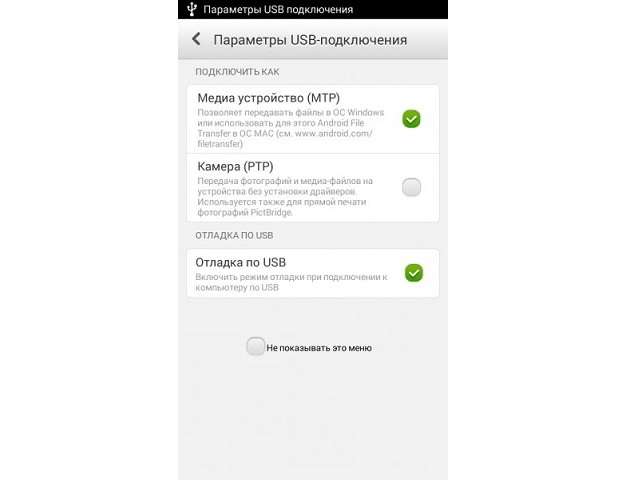
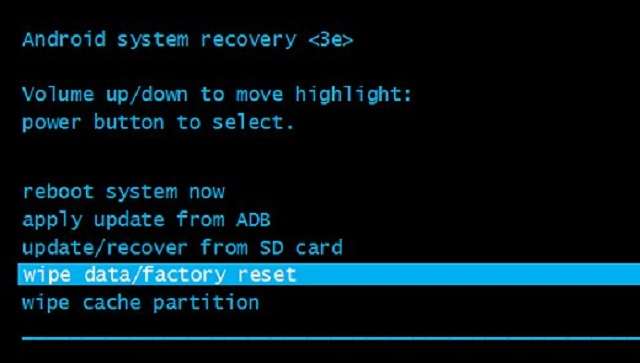
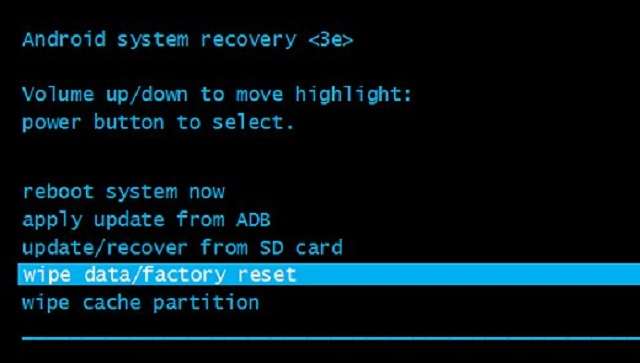
К чему может привести неправильная прошивка?
Самостоятельное изменение действующей операционной системы совершается пользователем на свой страх и риск, поскольку при возникновении ошибок или использований некачественной прошивки можно столкнуться со следующими неприятностями:
- замедление работы смартфона;
- появление различных багов;
- зависание аппарата;
- полная его неработоспособность без возможности даже включить устройство.
В последнем случае единственным вариантом исправления ситуации будет обращение в сервисный центр. Следует учитывать, что в данном случае теряется официальная гарантия от производителя.
 Виталий Солодкий
Виталий Солодкий
Как установить ios на андроид — пошагово поставить систему и сделать эмуляцию айфона

Установка яблочного ios на устройство под Android
Итак, речь в данной статье пойдет о возможности и технической реализации установки на Android устройство операционной системы iOS от Apple.
Как известно, нет ничего невозможного, и в принципе архитектура ios располагает возможностью работы на любом устройстве – насколько успешно это уже совсем другой вопрос.

Операционная система, с которой выпускается устройство в продажу – это оптимизированное, работающее без серьезных сбоев, не угрожающее безопасности устройства, а также ориентированное на максимальное раскрытие железного потенциала устройства программное обеспечение.
Устанавливая на свое устройство другую, не предназначенную для его работы операционку iOS, вы существенно рискуете. Результатами данного действия в лучшем случае станет нестабильная работа и частые сбои андроида.
В самом худшем случае вы получите мертвое устройство на андроид, абсолютно не подлежащее восстановлению. В случае если вы все еще не отказались от идеи произвести установку ios на свой андроид и возможная смерть андроида вас тоже не пугает, то вам необходимо произвести следующие действия.

Рекомендую сделать запасную копию системных файлов на всякий непредвиденный случай.
Способ 1 — изменение темы
Для такой цели существуют особые приложения, которые помогут встроить в устройство с Android темы iOS. Чтобы воспользоваться таким самым простым методом преображения своего устройства, надо закачать на телефон со страницы Google Play соответствующую программу, называется айфон лаунчер, скачать можно тут. После её запуска, одним нажатием можно изменить тему и андроид будет выглядеть как айфон, но только интерфейс.
Либо еще отличные приложения имитации айфона:
- Lock Screen XS;
- Espier Dialer;
- Espier Launcher;
- iLauncher.
Вариант 2 — поставить эмулятор
После установки программы с возможностью эмуляции, можно будет запросто произвести имитацию нужной системы на своём устройстве.
К наиболее распространённым из таких программ относится Cycada (раньше называлась Cider). При помощи метода бинарной совместимости это приложение «волшебным» образом заставляет не замечать устройство на Android изменений кода.
Благодаря такому варианту, не требуется виртуализация – всё происходит максимально естественно и реально. Однако за эту «естественность» придётся заплатить небольшим снижением скорости работы программ. По словам создателей приложения, их детище пока на стадии разработки, в будущем ожидаются улучшения функционирования.
Все рассмотренные способы не дают возможность устанавливать приложения на iOS, они только меняют отображение и интерфейс. Но способ ниже решает и эту проблему.
Вариант 3 — прошить свой Android под iPhone
Этот вариант при удачном окончании процесса сделает устройство очень похожим на Айфон. Специальное программное обеспечение, созданное любителями прошивок, можно будет раздобыть на отдельных сайтах, смотрите видео ниже и там в описании к видео есть ссылки на все файлы. Вот порядок действий:
- Отыскать и закачать файлы прошивки.
- Поместить эти файлы на карту памяти, с которой надо удалить все иные программы и файлы.
- Проверить смартфон на вирусы, избавиться от них, произвести сброс до заводских настроек.
- Сделать запасную копию системных файлов.
- Подсоединить устройство к системному блоку и активировать отладку по шнуру USB.
- Скопировать системные файлы на карте расширения и ещё одну копию создать на жёстком диске ПК.
- После выключения устройства внедрить в него микрокарту с прошивочными файлами.
- Ещё раз проделать сброс до заводского состояния.
- Дать старт установочному процесс, указав путь к архиву с нужными файлами.
- Как только всё завершится, сделать последний сброс к значениям, установленным на телефоне при его производстве.
Можно включать устройство и не удивляться, если будет долгая (до 15 минут) загрузка – это в порядке вещей. Возникновение меню на экране будет свидетельствовать об удаче.
Старый способ подходит не всем
В первую очередь вам необходимо прошить свой телефон на версию AndroidGingerbread 2.3. Если на вашем устройстве стоит более новая версия, то необходимо внимательным образом изучить возможность отката системы на более раннюю версию.
Как только вы преодолели первый этап,вы можете приступить непосредственно к установке ios на андроид:
- Поставьте устройство на зарядку – во избежание разряда устройства во время проведения манипуляций.
- качайте файл с прошивкой под ios для вашей модели.
- Сделайте buckup своих персональных данных и включите режим отладки по usb в настройках вашего девайса.
- Переместите скачанные файлы с операционной системой на карту памяти устройства
- Вытащите батарею из устройства на несколько секунд.
- Вставьте в устройство карту памяти с расположенной на ней zip-архивом с операционной системой ios.
- Вставьте батарею и загрузите телефон в режиме recovery – зажатием определенного сочетания клавиш (сочетания различны для каждого смартфона).
- Выполните очистку всех данных устройства при помощи Wipe data/factory reset.
- Подайте команду устройству на начало процесса прошивки с флэш-карты простым выбором пункта Install zip from SD card в сервисном меню, и указав непосредственно на необходимый файл.
- По окончании процесса также требуется сделать сброс при помощи Wipe data/factory reset и перезагрузить систему.
- Первая загрузка с новой операционной системы займет более длительное время, чем обычно.
Важно! Хотелось бы напомнить, что данная инструкция это не руководство к действию, а всего лишь статья ознакомительного характера. Прежде чем провести данные действия со своим девайсом настоятельно рекомендуем вам почитать отзывы в сети о работе ios, а также ознакомиться с возможными последствиями.
Если загрузка устройства прошла успешно, девайс на андроид включился и работает, то можно вас поздравить. Если же загрузки не произошло и устройство висит или же вовсе не подает признаки жизни, то вам прямая дорога в сервис-центр.
Будьте готовы описать все произведенные вами действия, специалисты вынесут вам вердикт о возможности реанимации вашего смартфона и в какую копеечку вам это обойдется. Стоит отметить, что ценник за подобные работы совсем не мал.
Как установить iOS на Android?
Сегодня на рынке смартфонов, самыми распространенными устройствами являются гаджеты, работающие на системах IOS и Андроид. Люди, использующие Андроид оболочку, знают, как она функциональная и широкоформатная, а еще, аппараты на Андроид системе намного доступнее, чем представители IOS сегмента. Однако, почти любому владельцу Android гаджета хотя бы один раз, на ум приходила идея перепрошивки устройства под IOS систему. В данном обзоре мы детально рассмотрен вопрос, как же произвести установку IOS на Android.
Подготовительные работы перед установкой iOS
В самом начале, желательно полностью очистить устройство от подозрительной активности и вирусов, а также убрать все неиспользуемые программы. После этого, нужно откатить устройство к заводским настройкам (Настройки – Восстановление и сброс – сброс настроек). Также очень важным пунктом будет создание резервной копии системы. Еще следовало бы узнать, как в случае системной ошибки, можно откатить устройство к сохраненной версии системы. Оболочка должна получить обновление до версии 2.3 и более. Все вышеописанные факторы увеличат вероятность того, что загрузка IOS на Android пройдёт без излишних проблем. Нужно сказать, что в случае неудачного стечения обстоятельств, девайс может сломаться, и кроме профессионального мастера вам никто не поможет.
Также очень важным пунктом будет создание резервной копии системы. Еще следовало бы узнать, как в случае системной ошибки, можно откатить устройство к сохраненной версии системы. Оболочка должна получить обновление до версии 2.3 и более. Все вышеописанные факторы увеличат вероятность того, что загрузка IOS на Android пройдёт без излишних проблем. Нужно сказать, что в случае неудачного стечения обстоятельств, девайс может сломаться, и кроме профессионального мастера вам никто не поможет.
Как из Android сделать iPhone: Видео
Начало установки
Теперь подробно расскажем об установке:
- Подключаем смартфон к ПК. Среди всплывающих пунктов потребуется выбрать категорию «отладка по USB».

- Далее, подключаем смартфон к зарядному устройству (в том случае если гаджет не может получать зарядку по USB). Все файлы системы Андроид нужно скопировать на карту памяти, а уже после нее уже на ваш ПК.
- После второго шага, потребуется отключить смартфон, снять зарядную батарею и установить флеш-карту с zip-архивом системы IOS. К несчастью, мы не покажем ссылку по которой можно скачать данную систему, ни на официальном источнике вы ее не найдете и к тому же под каждый гаджет создаются свои версии.
- После этого, потребуется сделать Factory Reset на устройстве. Чтобы сделать это, нужно зажать комбинацию клавиш на устройстве в выключенном состоянии (заранее узнайте свою комбинацию). Навигацией будет служить качелька громкости.
- После сброса системы потребуется запустить установку IOS из того же меню, что и Factory Reset. Для этого потребуется указать место расположения архива с загруженной операционной системой.
- Процесс установки может затянуться до часа. После завершения, потребуется снова сделать Factory Reset.
- Финальный этап – включение смартфона. Этот этап может занимать около двадцати минут. Если включился экран и появилось заглавное меню системы — это верный признак того, что у вас получилось установить IOS7 на смартфон.
- В случае долгой загрузки или неправильной работы, можно установить Андроид из заранее подготовленной копии, если это не поможет, то направляйтесь в сервисный центр.
Варианты без установки операционной системы
 Многие владельцы устройств, которым интересна возможность установки системы IOS на Android гаджет, должны знать, что имеется метод изменения облика системы и без жесткого вмешательства в систему Андроид. Для этого потребуется установить самый обычный лаунчер. Такое улучшение сделает из вашего смартфона что-то похожее на iPhone. Однако, для полноценного погружения подойдут только 2 метода – ранее описанный или же приобретение устройства от компании Apple. При любом раскладе каждый сам вправе выбирать: рискнуть, или использовать заменители.
Многие владельцы устройств, которым интересна возможность установки системы IOS на Android гаджет, должны знать, что имеется метод изменения облика системы и без жесткого вмешательства в систему Андроид. Для этого потребуется установить самый обычный лаунчер. Такое улучшение сделает из вашего смартфона что-то похожее на iPhone. Однако, для полноценного погружения подойдут только 2 метода – ранее описанный или же приобретение устройства от компании Apple. При любом раскладе каждый сам вправе выбирать: рискнуть, или использовать заменители.
ТОП-10 iOS темы для Android
На этой странице можно бесплатно скачать красивые обои и лаунчеры в стиле IOS на телефон Андроид.
Перед установкой рекомендуем посмотреть эту видео инструкцию.
Все представленные темы бесплатные и доступны для скачивания в Плей Маркете Google Play на русском языке.
1. Launcher iOS 13 – это приложение установит новый лаунчер для вашей мобильной операционной системы. Благодаря ему телефон перестанет виснуть и тормозить.
2. OS 11 Wallpapers – одно из лучших бесплатных приложений в Google Play, которое позволит вам установить обои в стиле IOS 11 HD и 4К качества.
3. Phone 11 Launcher – ещё одно отличное приложение для вас, чтобы установить обои и интерфейс от iphone на ваше устройство Android. Данный лаунчер сделает ваш телефон Андроид похожим на настоящий iPhoneX.
4. Wallpaper for iPhone 11 Wallpapers iOS 13 – содержит огромную коллекцию из более чем 1 миллиона красивых и кристально чистых высококачественных бесплатных обоев для вашего телефона.
5. Wallpapers for iPhone – отличное приложение с большим количеством красивых HD обоев в стиле IOS, которые сделают ваш Андроид похожим на Apple (Iphone 7 – Iphone 7 Plus и Iphone 8 – IPhone 8 Plus).
6. iLauncher для IOS 12 – стильная, быстрая и маленькая тема (всего 4 МБ) для вашего телефона Android. Лаунчер использует новейший дизайн от OS 12.
7. Launcher iOS 13 – делает ваш телефон лучше и открывает новые потрясающие возможности. С этим приложением экран вашего Андроида красиво преобразится в iOS, а сам смартфон станет более мощным интеллектуальным устройством.
8. iLocker X: iOS11 блокировка экрана – если вы хотите сделать ваш экран блокировки похожим на iPhone, то это приложение для вас. В вашем распоряжении будет более 10 000 обоев Full HD качества на любой вкус (природа, животные, авто и многое другое).
9. Launcher iPhone – ещё один модный и современный лаунчер созданный в стиле iOS. После установки данной программы вы получите некоторые функции и внешнее сходство с Айфоном. Также лаунчер позволит меньше расходовать заряд батареи, и увеличит производительность устройства.
10. Тема iLauncher iOS13 – с этим приложением вы получите скорость, красоту и элегантность, не жертвуя тем, что вам нравится в Android: настраиваемость и персонализация. iLauncher X отличается довольно простой и быстрой заменой домашнего экрана.
 А какая тема больше всего понравились вам? Поделитесь своим мнением, оставив комментарий внизу страницы, возможно ваше сообщение окажется полезным и поможет определиться с выбором другим пользователям.
А какая тема больше всего понравились вам? Поделитесь своим мнением, оставив комментарий внизу страницы, возможно ваше сообщение окажется полезным и поможет определиться с выбором другим пользователям.
Exclusive: Dual-Boot iOS 8 на вашем телефоне Android (4.0+) «Android :: Gadget Hacks
Благодаря напряженным усилиям нашей команды разработчиков Gadget Hacks здесь, в WonderHowTo, укрепленный барьер, отделяющий Android от iOS, наконец рухнул ,
Поскольку процессоры Android и iPhone используют один и тот же набор инструкций ARM, мы смогли использовать переполнение буфера mobile-webkit, чтобы заставить iOS загружаться на устройстве Android, и мы даем его всем, кто этого хочет.
Посмотрите видео выше (и откройте AndroidHacks.com в веб-браузере телефона Android), чтобы узнать, как запустить iOS 8 на телефоне Android, или прокрутите вниз, чтобы найти письменное руководство. Процесс выполняется буквально одним нажатием, поэтому любой может сделать это — рут не требуется.
Примечание редактора
Спасибо, что немного повеселились с нами в День дурака! Мы надеемся, что вам всем это понравилось так же, как и нам. Если и когда что-то подобное станет реальностью, у нас будет готово ваше пошаговое руководство на AndroidHacks.com.
Минимальные требования
На всякий случай, если вам интересно, этот процесс не требует корневого доступа, и никакие из ваших существующих данных не будут затронуты. Просто убедитесь, что ваше устройство соответствует следующим требованиям для двойной загрузки iOS 8 на Android.
- Android 4.0 или выше (да, даже Lollipop)
- 1 ГБ свободного места для хранения
Этапы установки
Когда требования выполнены и ваше устройство готово, выполните короткий список шагов ниже, чтобы установить iOS 8 и Бег.
- Перейдите на сайт AndroidHacks.com со своего телефона Android.
- Нажмите гигантскую кнопку «Dual-Boot iOS» внизу.
- Подождите, пока система установится.
- Используйте новую систему iOS 8 на Android!
Обратите внимание, что этот процесс полностью обратим. Поскольку это система с двойной загрузкой, вы можете легко вернуться к своим вариантам питания. Кроме того, если на вашем устройстве Android нет физической кнопки «Домой», вы можете вернуться на домашнюю страницу в iOS, коснувшись строки состояния.
Как и ожидалось, некоторые приложения из установленного вами iOS App Store могут принудительно закрыться, но большинство системных приложений должны работать достаточно хорошо, чтобы продемонстрировать операционную систему друзьям. Сообщите нам, какие приложения сработали для вас, в комментариях ниже.
Обеспечьте безопасность соединения без ежемесячного счета . Получите пожизненную подписку на VPN Unlimited для всех своих устройств при единовременной покупке в новом магазине Gadget Hacks Shop и смотрите Hulu или Netflix без региональных ограничений.
Купить сейчас (80% скидка)>
,
Как перенести контакты с iOS на телефон Android
Смена телефона часто бывает довольно обременительным делом, в основном потому, что это связано с передачей целого набора данных с одного устройства на другое. Из этих данных ваши контакты, вероятно, являются наиболее важной частью информации и часто первым делом, которое необходимо перенести на новый телефон.
К счастью, если вы переезжаете из
С устройства iOS на устройство Android легко перенести контакты. Вот четыре способа сделать это.
1.
Использование аккаунта Google
Поскольку вы переходите на устройство Android, почти наверняка вы будете использовать учетную запись Google. Войдите в свою учетную запись Google (или сначала создайте ее, если у вас ее нет). Теперь перейдите в Настройки> Почта, Контакты, Календари и добавьте туда учетную запись Google. Когда вас спросят, какая информация должна быть синхронизирована с учетной записью, убедитесь, что вы выбрали Контакты. Обратите внимание, что синхронизация может занять некоторое время в зависимости от количества имеющихся контактов.Когда закончите, вы можете проверить список контактов в своей учетной записи Google.
2.
Использование iCloud
Собственная служба синхронизации Apple iCloud также может пригодиться для переноса контактов с iPhone на смартфон Android. Для этого перейдите в «Настройки»> «Почта, контакты, календари» и выберите «iCloud» в параметрах учетной записи. Теперь выберите контакты для синхронизации контактов с учетной записью iCloud.
После этого вам нужно будет перейти в icloud.com в веб-браузере компьютера и войдите в систему, используя свой Apple ID. После входа в систему выберите Контакты> Все контакты. Теперь щелкните значок шестеренки внизу страницы и выберите «Экспорт vCard». На ПК будет создан файл VCF, который можно будет импортировать на телефон Android.
3.
Со сторонними приложениями
Если вы не хотите использовать официальные методы, существует множество сторонних приложений, которые могут помочь вам перенести контакты с iPhone на телефон Android.Однако убедитесь, что вы выбрали приложение, доступное как для платформ iOS, так и для Android.
Почти все основные приложения для передачи контактов включают возможность резервного копирования контактов и отправки их в виде вложения электронной почты (файл VCF) на любой адрес по вашему выбору. Как только это будет сделано, просто загрузите файл VCF на свой телефон Android, и контакты будут импортированы на ваше устройство.
4.
Использование iTunes
Для этого вам сначала нужно подключить iPhone к компьютеру.Откройте iTunes и перейдите к опции iPhone вверху. На вкладке «Информация» установите флажок «Синхронизировать контакты с» и выберите «Контакты Google». Наконец, введите данные своей учетной записи Google и нажмите «Синхронизировать iPhone».
.
23 важных приложения, которые отлично работают как на Android, так и на iOS «Смартфоны :: Гаджеты для взлома
Лояльность к бренду является одним из основных факторов нашего решения выбрать конкретное мобильное устройство, но это не обязательно должно быть все уравнение. Образованные потребители знают, что одни устройства просто соответствуют их бюджету и использованию лучше, чем другие, а это значит, что вы не всегда можете позволить логотипу определять, какой телефон или планшет вы покупаете.
По этим причинам у многих из нас есть несколько мобильных устройств от разных производителей, и на сегодняшнем рынке это означает, что мы делим время между iOS и Android.Затем борьба сводится к поиску приложений, которые синхронизируются между iPhone и планшетом Samsung, например, — но, как бы необычно это ни звучало, на самом деле существует довольно много приложений, которые позволяют легко переключаться между iOS и Android.
Приложения для обмена сообщениями
Большинство приложений для обмена сообщениями работают в Интернете, что означает, что им требуется только подключение для передачи данных для синхронизации ваших разговоров между устройствами. Эти первые три приложения хорошо работают на iOS или Android, поэтому не нужно много убеждать ваших друзей использовать их.
1. WhatsApp
Если вы ищете приложение, которое позволяет отправлять сообщения друзьям и родственникам как на Android, так и на iOS, первое, что вам следует учитывать, — это база пользователей приложения. У WhatsApp больше пользователей, чем у кого-либо другого, и, учитывая, что вы получаете все навороты, которые могли бы попросить в приложении для обмена сообщениями, имея возможность продолжить с того места, на котором остановились, это почти несложно.
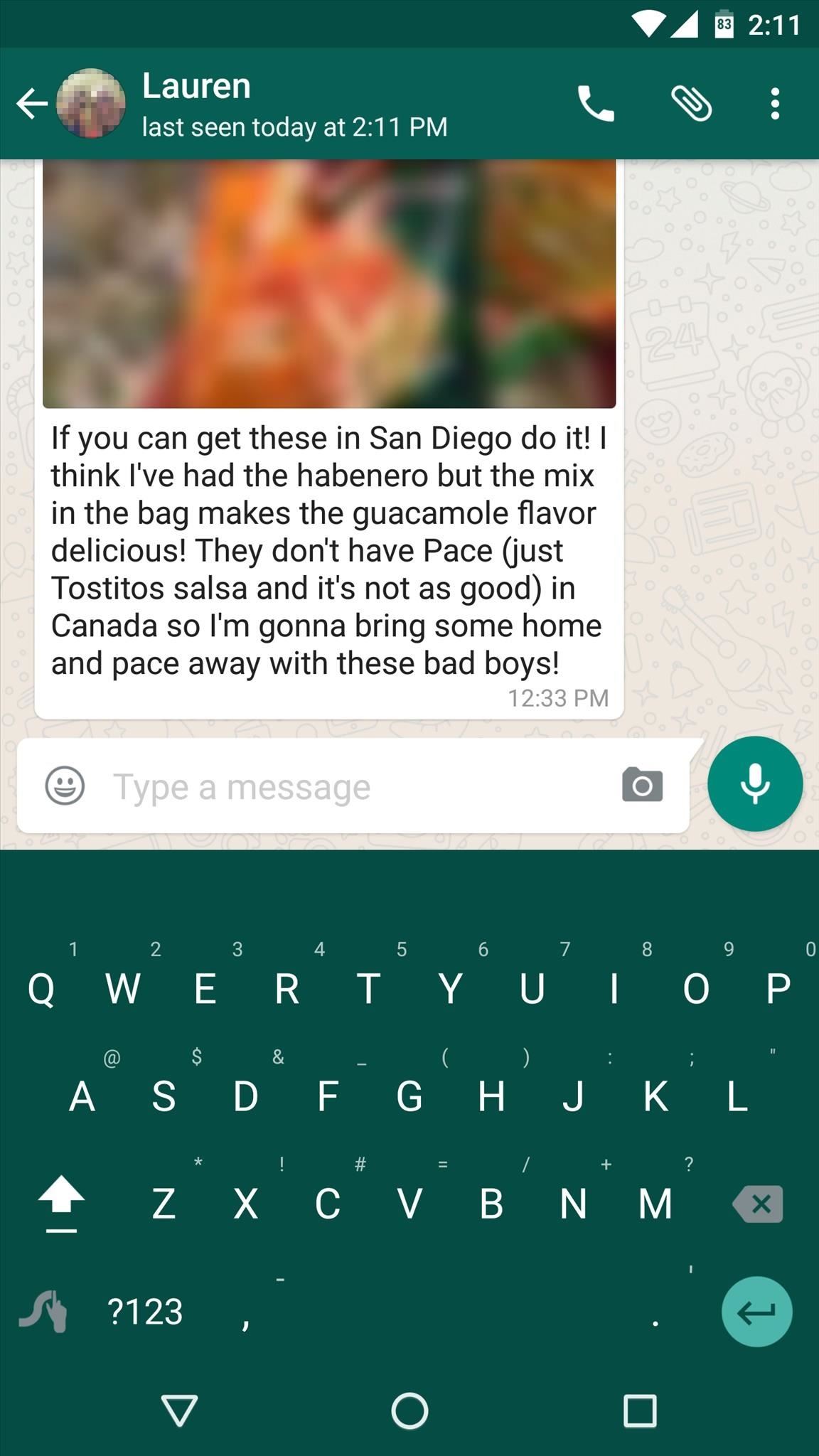
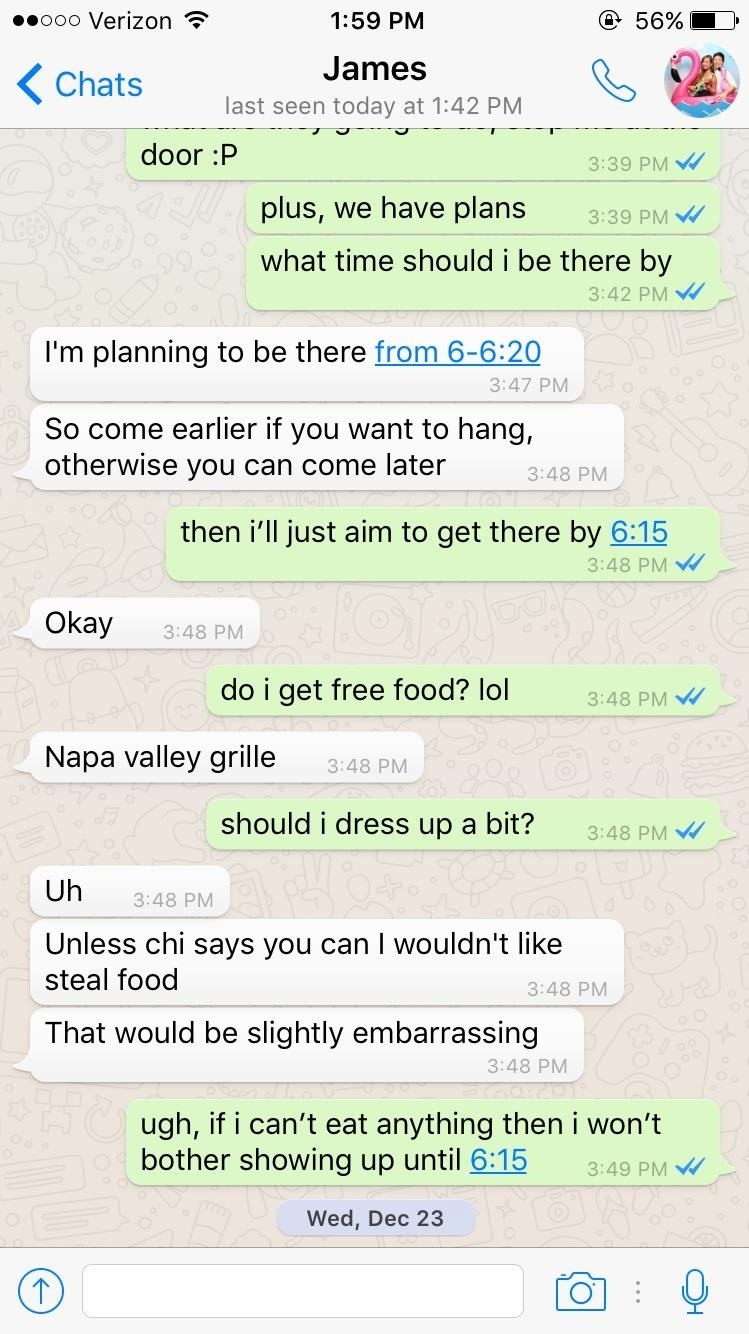 (1) WhatsApp на Android, (2) WhatsApp на iOS
(1) WhatsApp на Android, (2) WhatsApp на iOS
2. Facebook Messenger
Возможно, единственное приложение для обмена сообщениями, которое может соперничать с WhatsApp с точки зрения пользовательской базы, — это Facebook Messenger.Скорее всего, у вас уже есть учетная запись Facebook, что означает, что вы можете отправлять сообщения всем своим друзьям с помощью этого приложения для Android или iOS, а богатый набор функций делает приложение еще более интересным в использовании.
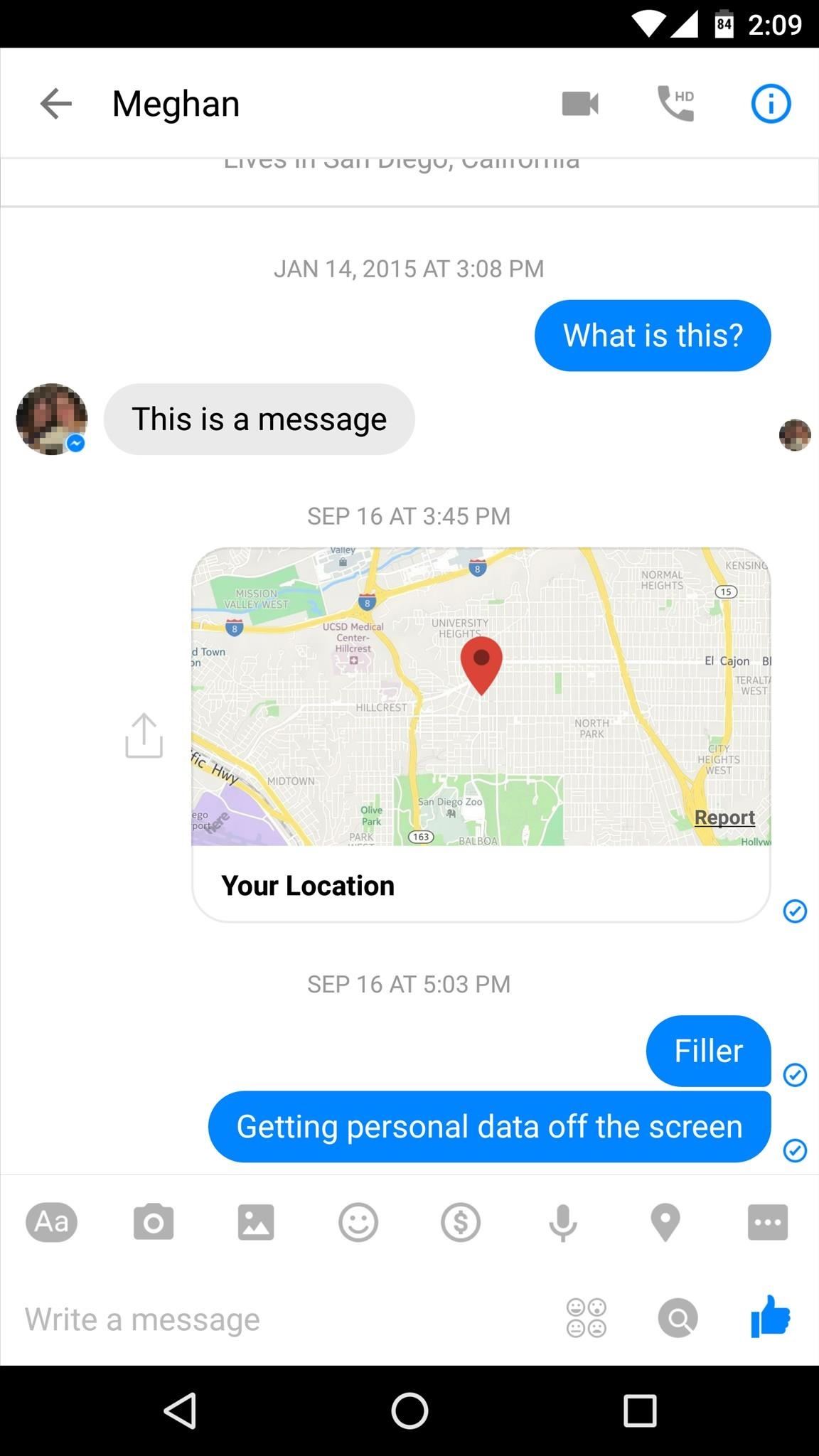
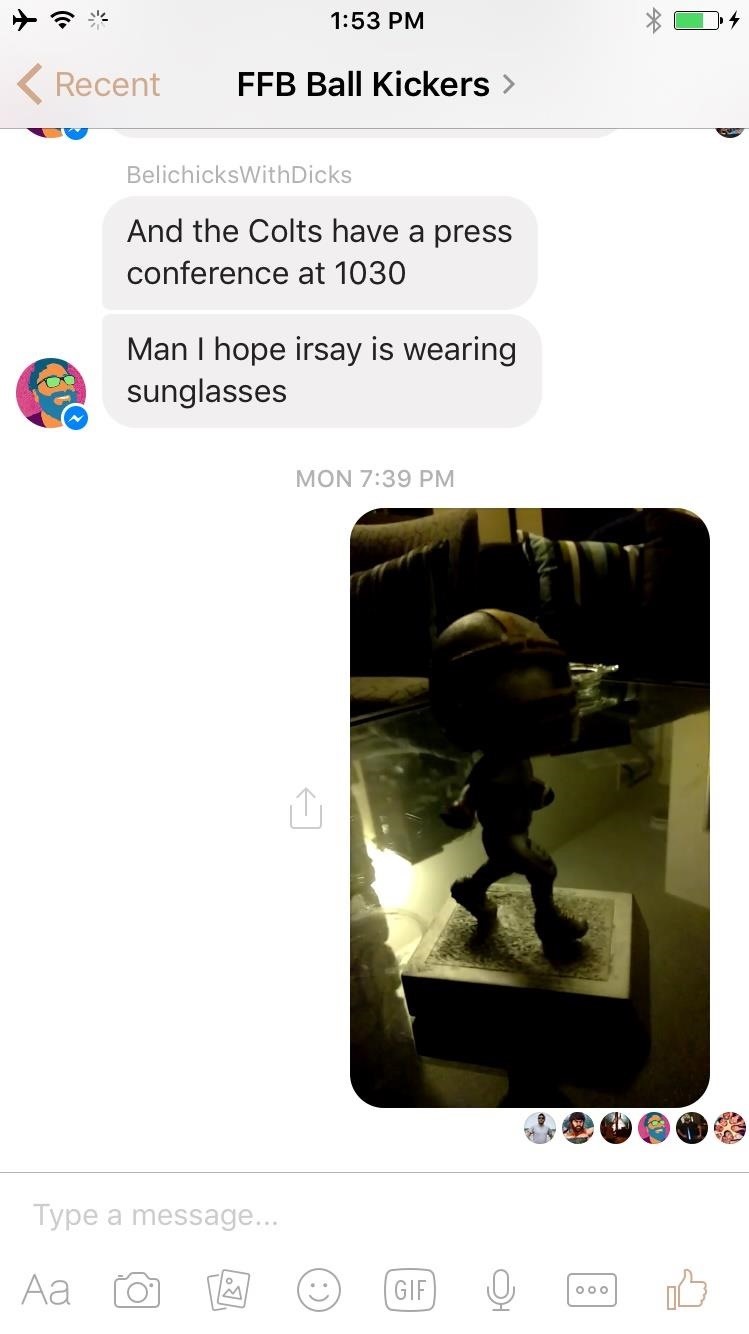 (1) Facebook Messenger на Android, (2) Facebook Messenger на iOS
(1) Facebook Messenger на Android, (2) Facebook Messenger на iOS
3. Hangouts
Hangouts не имеет такой большой пользовательской базы, как два последних варианта, но приложение предустановлено на большинство Android-устройств, которые составляют более 80% мобильного рынка. Помимо поддержки iOS и Android, Hangouts работает в Gmail, в Интернете и через расширение Chrome для Windows, Mac и Linux, так что это одно из наиболее широко доступных приложений для обмена сообщениями.

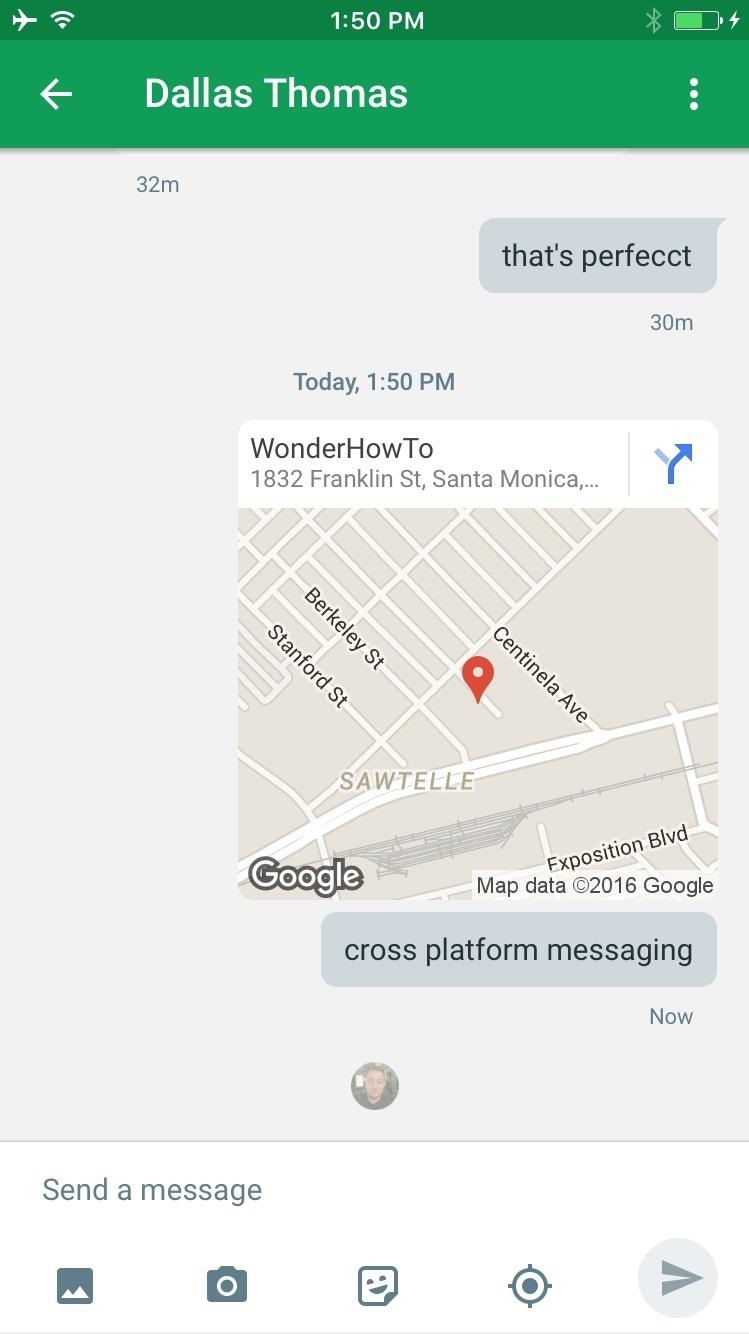 (1) Hangouts на Android, (2) Hangouts на iOS
(1) Hangouts на Android, (2) Hangouts на iOS
Приложения облачного хранилища
Если вы хотите получить доступ к своим файлам на разных устройствах, вам подойдет облачное хранилище. Эти приложения позволят вам загружать контент на свои серверы, а затем предоставить вам простой способ загрузить указанный контент на любое устройство, на котором вы вошли в систему с той же учетной записью.
4. Google Диск
Google Диск был одним из самых передовых сервисов облачного хранения в течение многих лет, в основном из-за того, что он включает в себя облачные вычисления .Это означает, что если вам нужно внести изменения в файл, вам не нужно загружать, редактировать, а затем повторно загружать — вы можете просто внести изменения, пока файл все еще находится на серверах Google, так что каждое из ваших устройств всегда будет иметь доступ к последней версии файла.
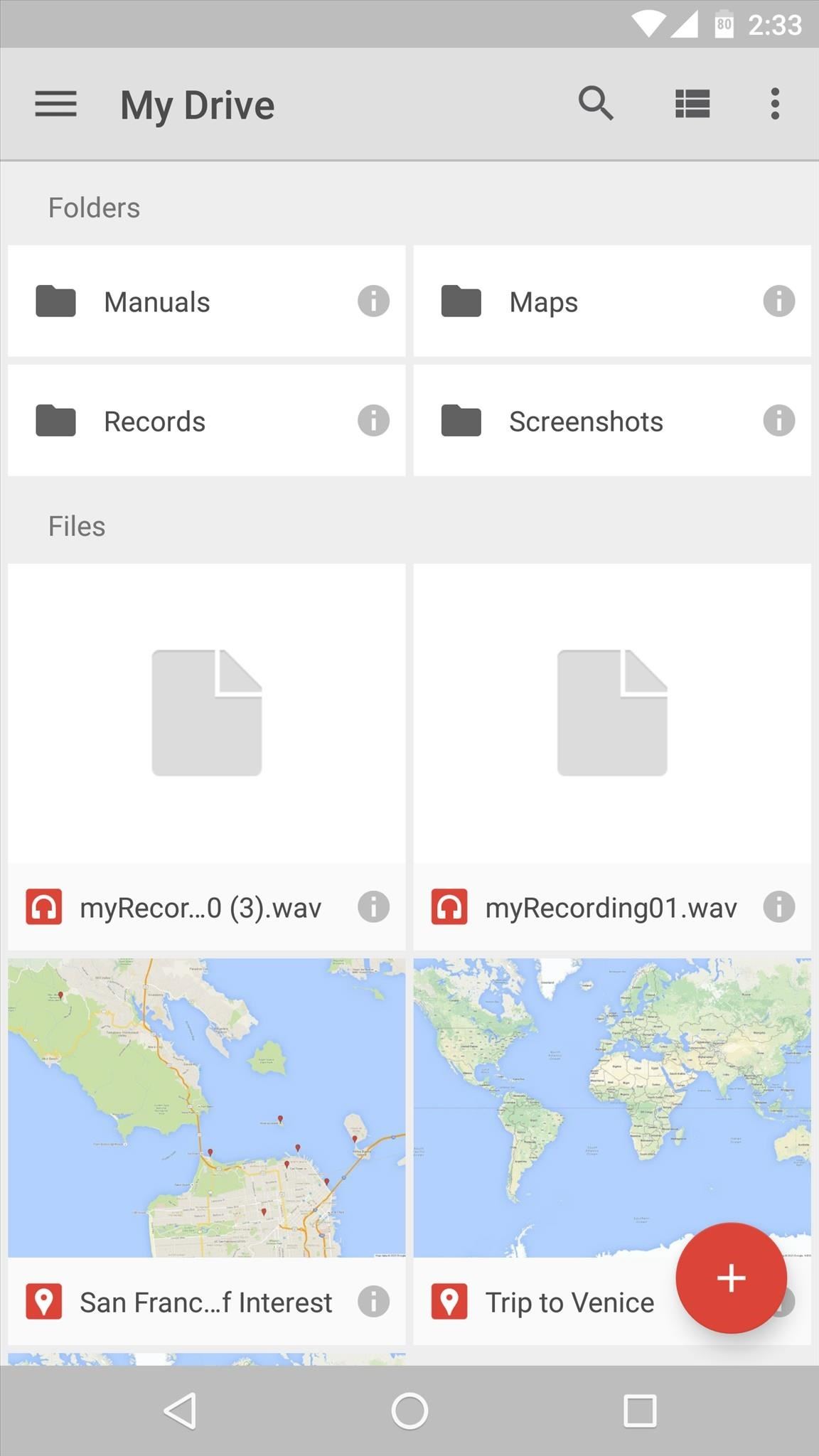
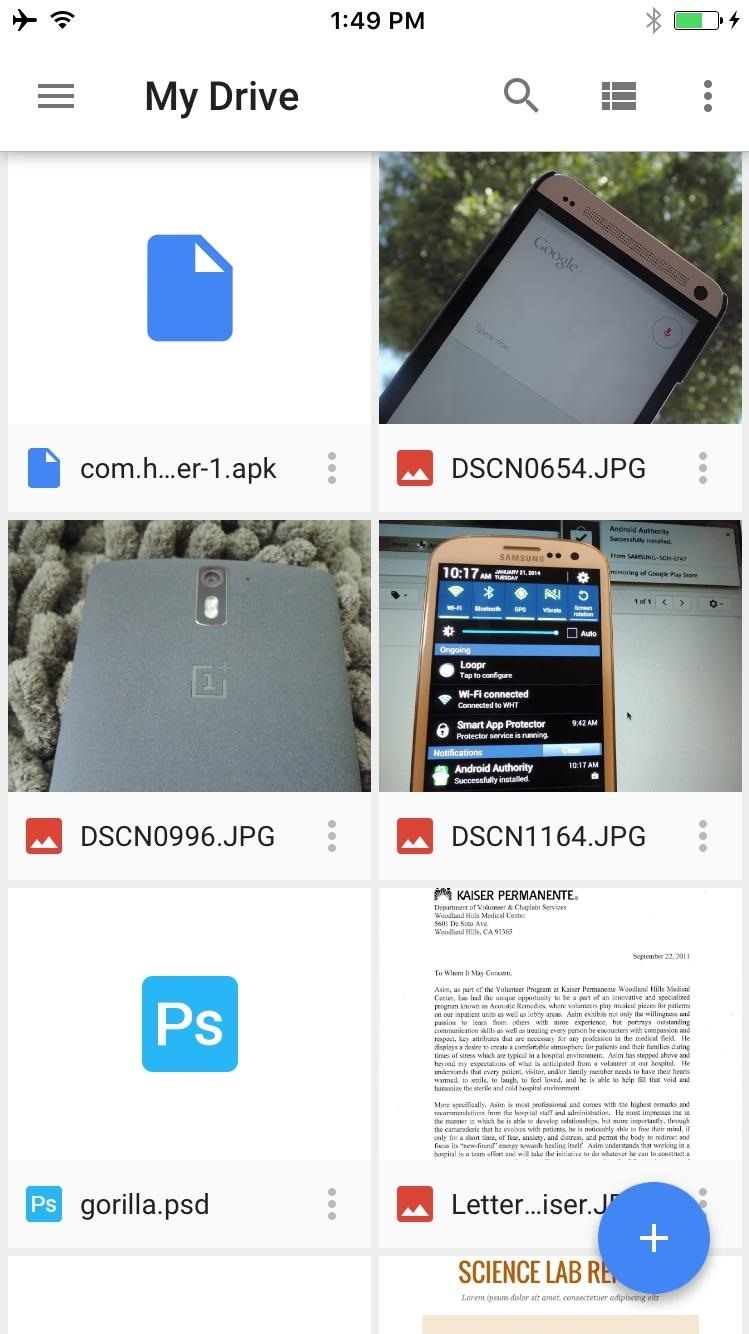 (1) Google Диск на Android, (2) Google Диск на iOS
(1) Google Диск на Android, (2) Google Диск на iOS
5. OneDrive
Microsoft недавно вложила много времени и денег в свои облачные хранилища, начав с ребрендинга со SkyDrive на OneDrive.Служба теперь легко интегрируется с подпиской на Office 365, поэтому, если вы интенсивно пользуетесь Word или Excel, любые созданные вами файлы будут мгновенно доступны на iOS или Android.
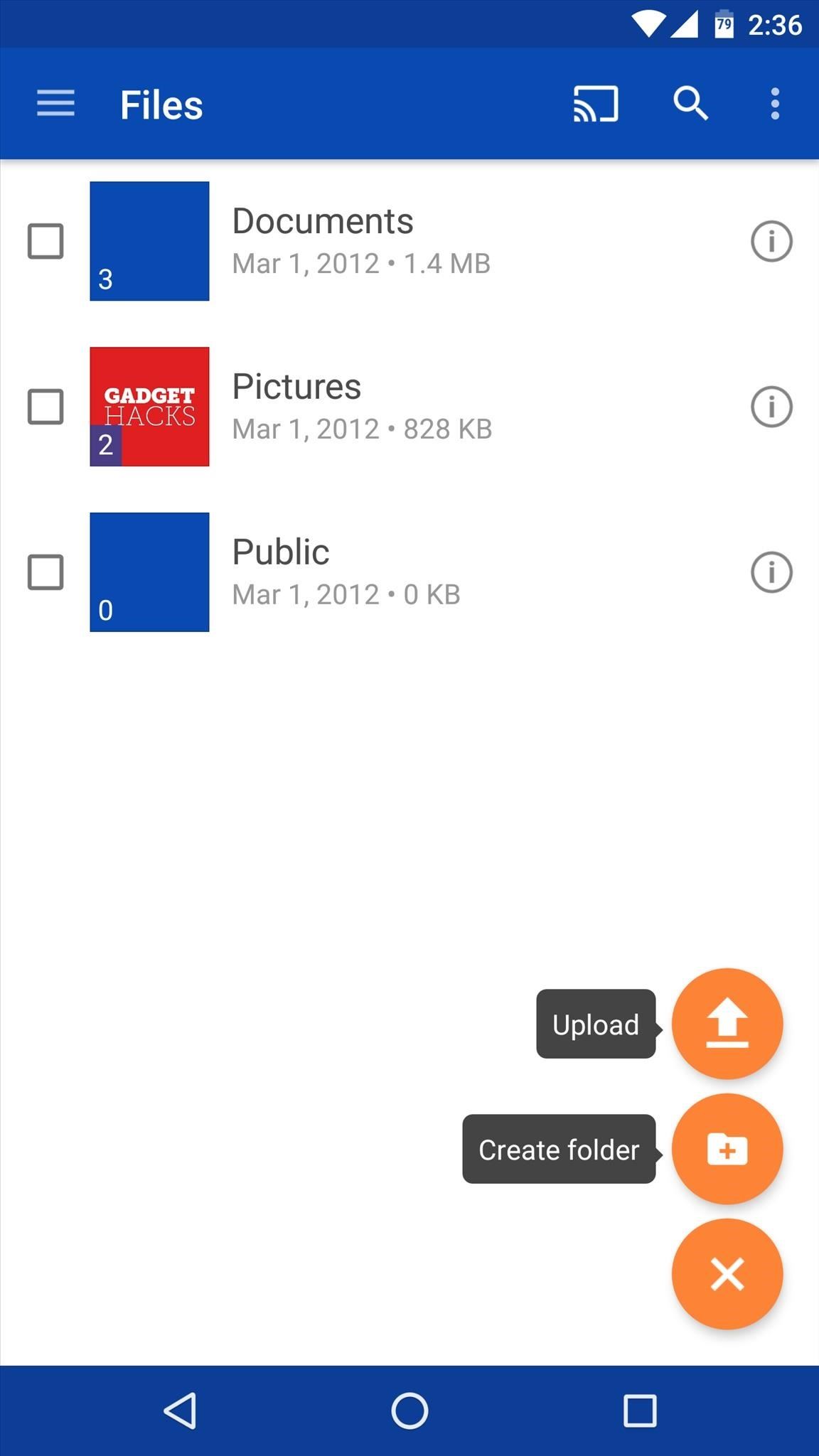
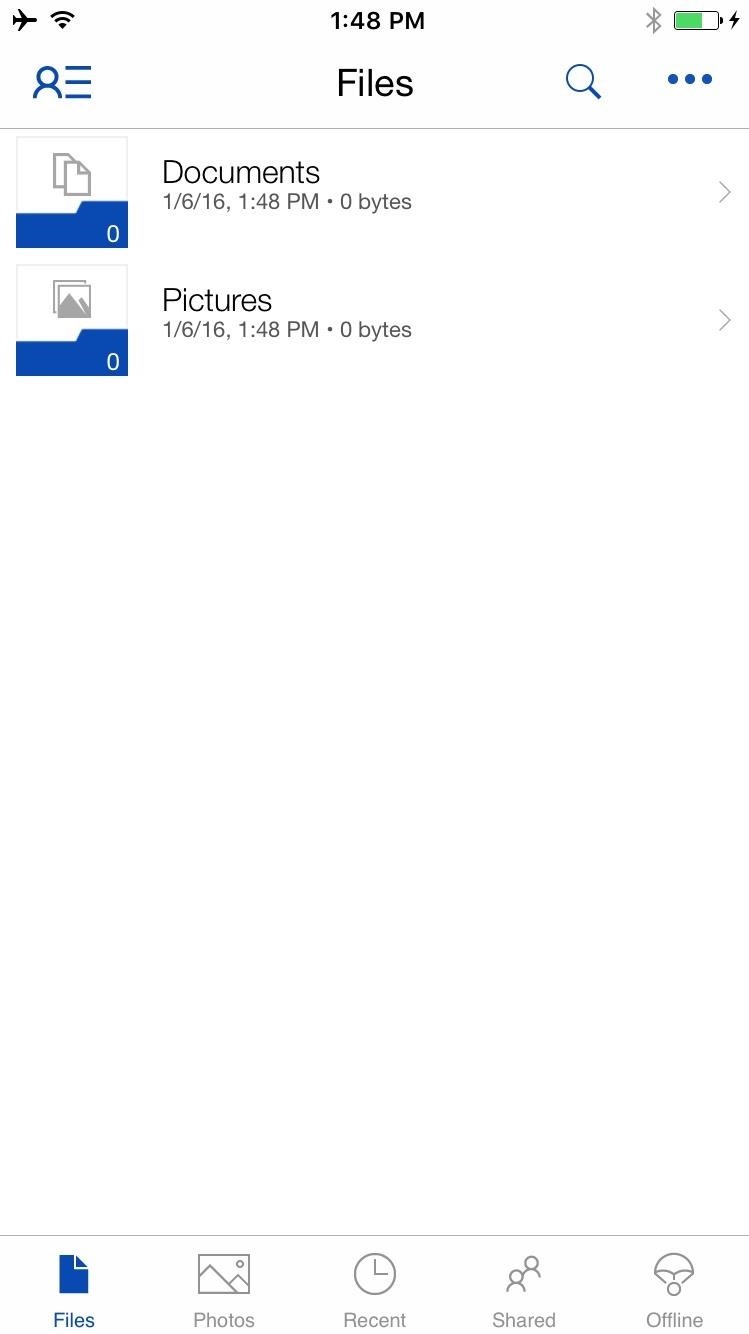 (1) OneDrive на Android, (2) OneDrive на iOS
(1) OneDrive на Android, (2) OneDrive на iOS
6. Dropbox
Если вы предпочитаете, чтобы служба облачного хранилища работала как жесткий диск в Интернете, Dropbox предлагает красивый и простой интерфейс, который невероятно проста в использовании. Вы можете загружать файлы с Android, iOS, Windows или Mac, а затем просто загружать те же файлы на любое из ваших устройств.
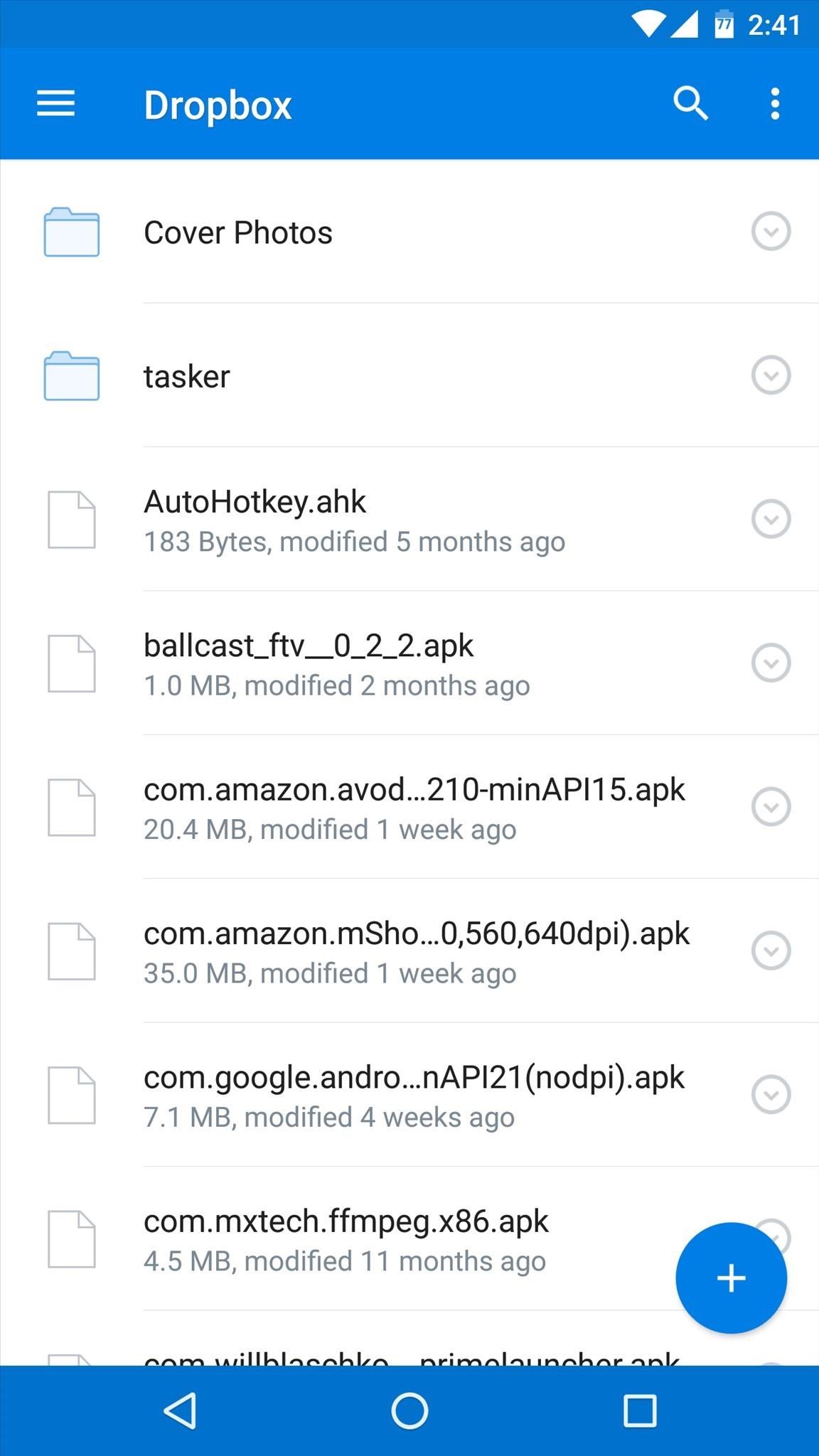
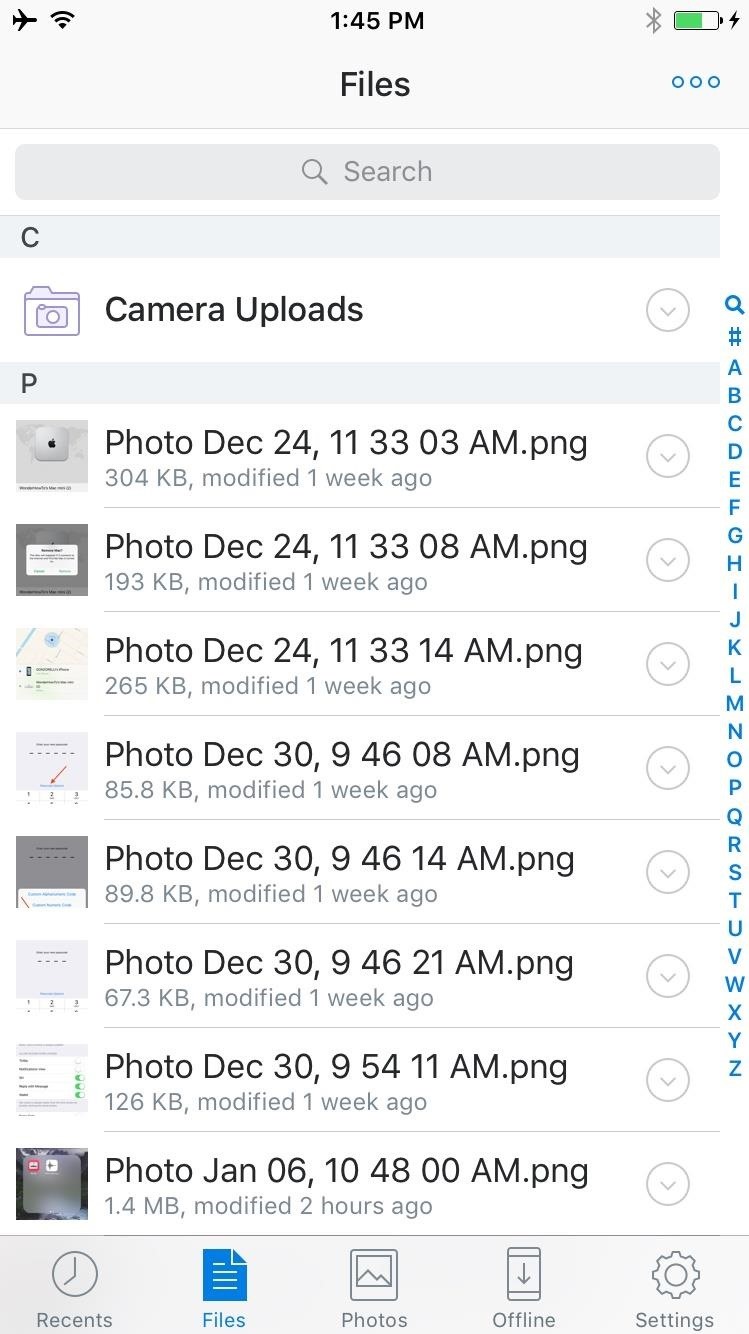 (1) Dropbox на Android, (2) Dropbox на iOS
(1) Dropbox на Android, (2) Dropbox на iOS
Приложения для фотографий
В наши дни почти каждое мобильное устройство оснащено камерой для быстрой съемки, что, безусловно, является хорошей роскошью. Но это может стать проблемой, когда вы в конечном итоге получите изображения, разбросанные по всем вашим устройствам, поэтому вам понадобится хорошее приложение для синхронизации фотографий, чтобы все было организовано.
7. Google Фото
Кросс-платформенный или нет, Google Фото — одно из лучших приложений для фотографий. Приложение автоматически создает резервные копии ваших фотографий в облаке, что означает, что к ним можно будет получить доступ на любом устройстве вскоре после того, как вы их сделаете.Благодаря неограниченному бесплатному хранилищу и мощной функции поиска, позволяющей находить изображения практически любой тематики, Google Фото является практически обязательным приложением.
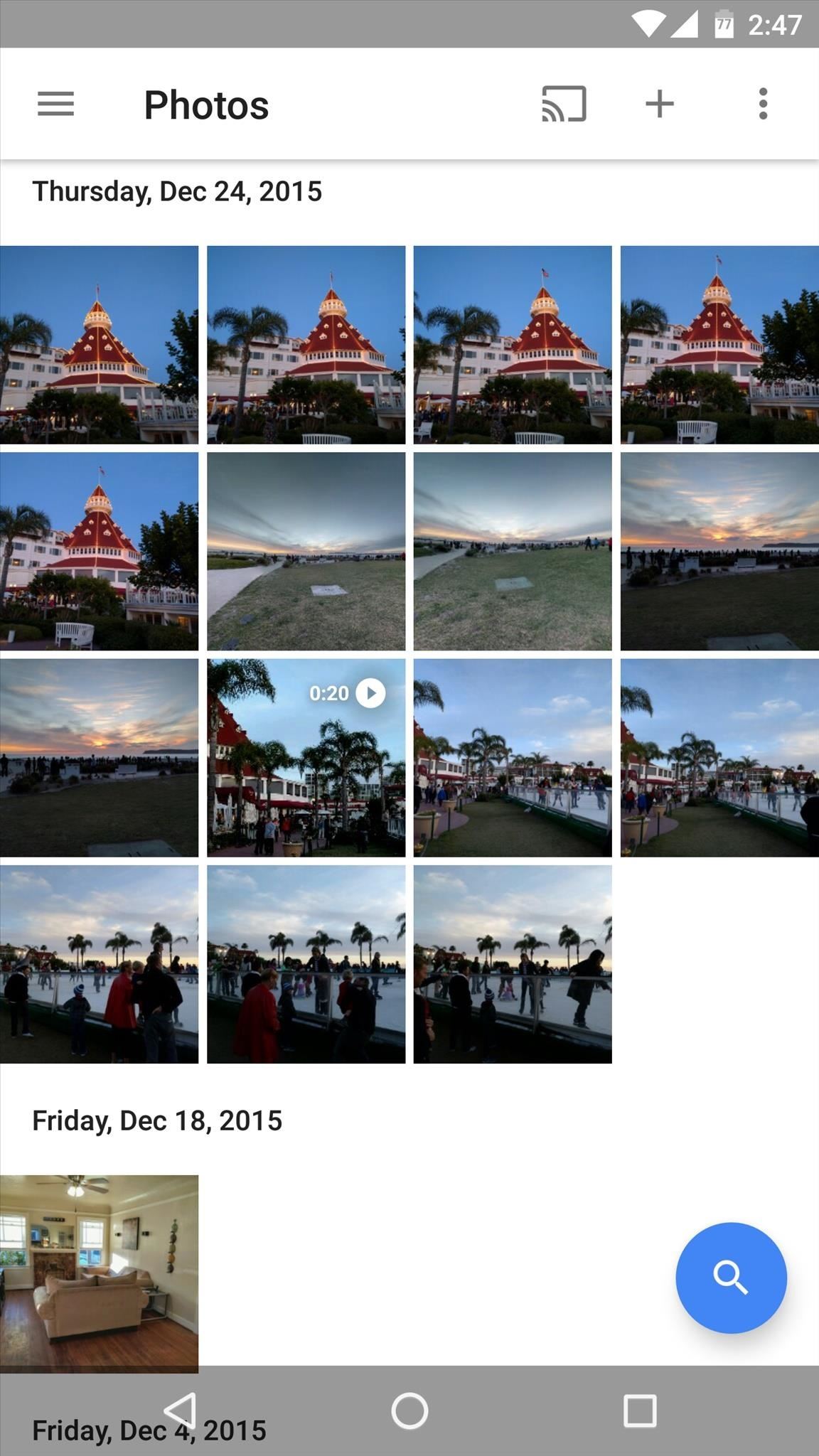
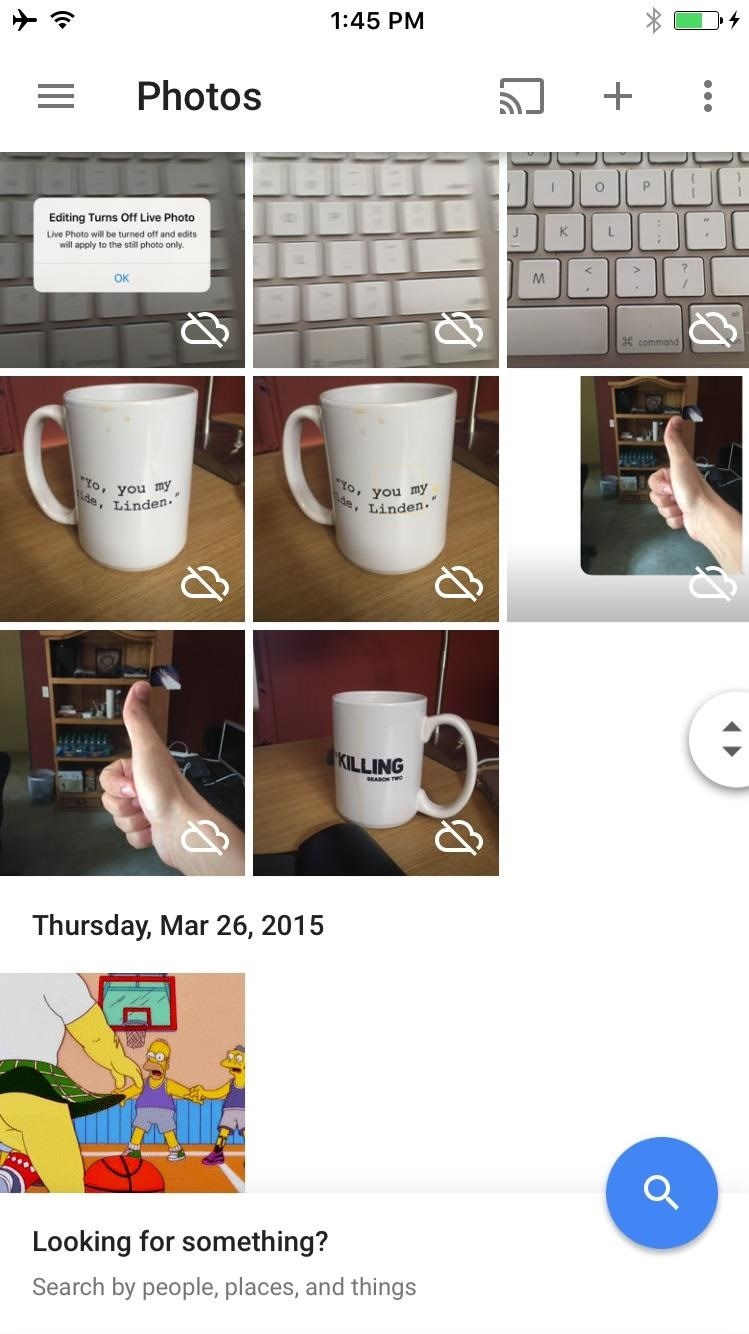 (1) Google Фото на Android, (2) Google Фото на iOS
(1) Google Фото на Android, (2) Google Фото на iOS
8. Amazon Photos
Хотя Google Фото предлагает неограниченное хранилище, есть некоторые предостережения. Так что, если вы предпочитаете хранить свои изображения без ограничений по сжатию или разрешению, вы можете попробовать Amazon Photos. Приложение имеет функции автоматического резервного копирования, и ваши фотографии также могут быть доступны в Windows или в Интернете, но требуется подписка на Amazon Prime.
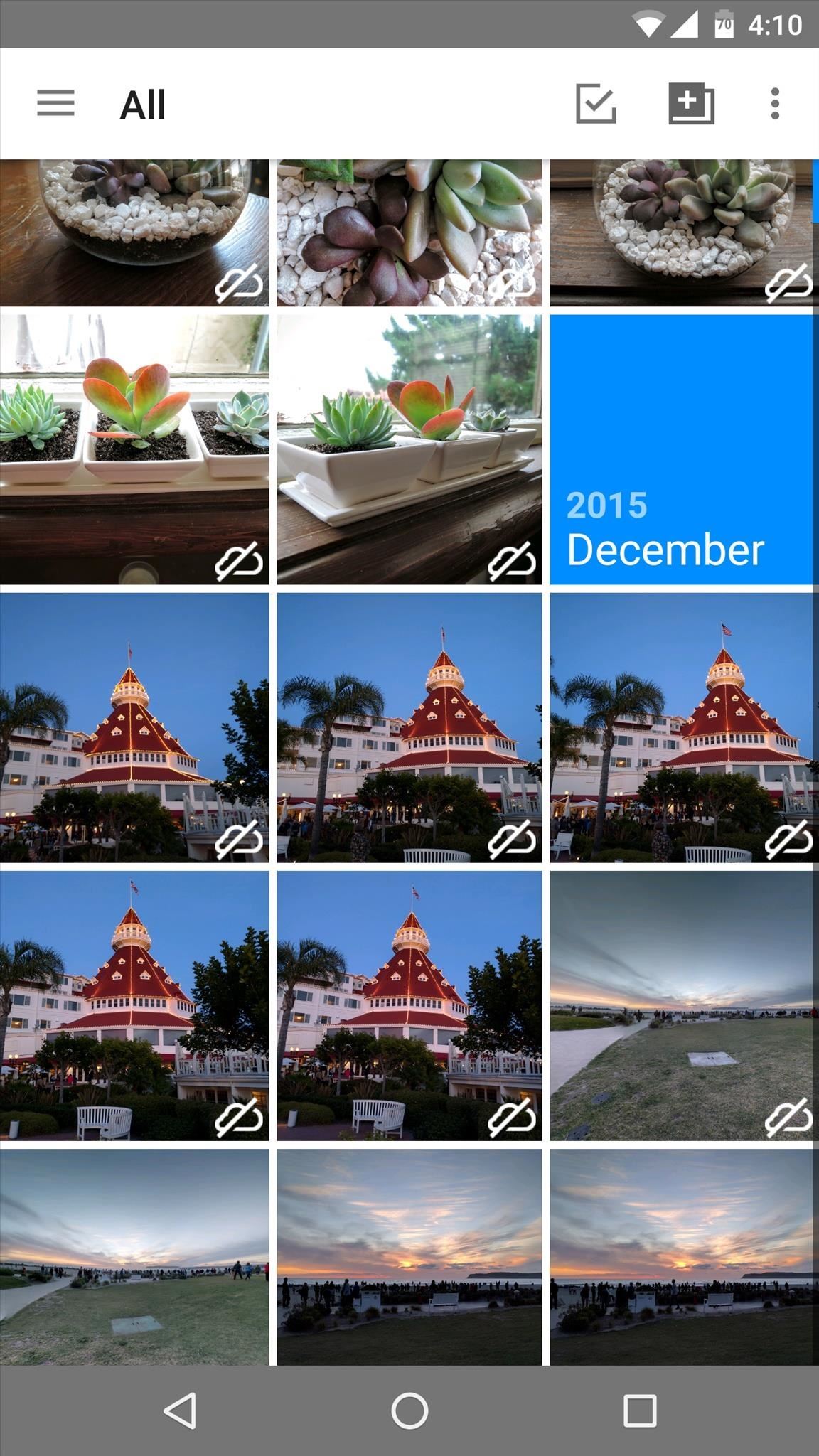
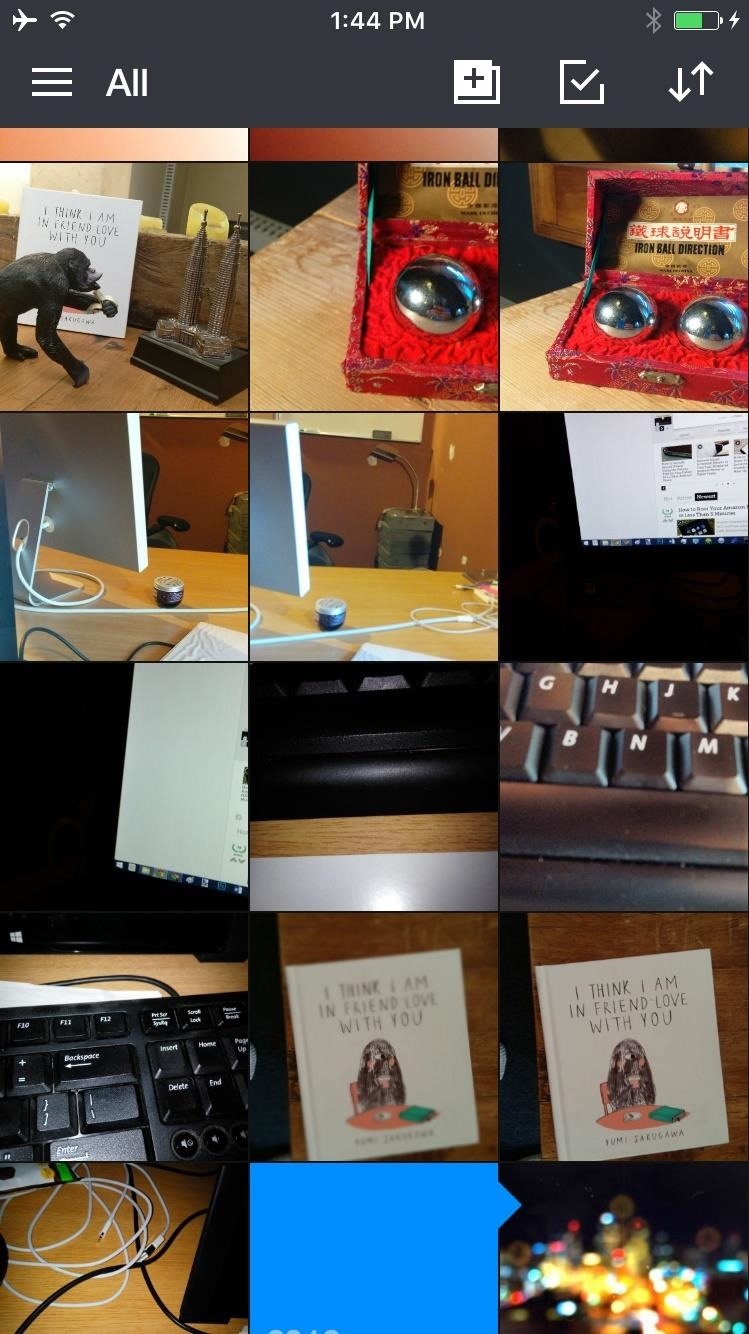 (1) Amazon Photos на Android, (2) Amazon Photos на iOS
(1) Amazon Photos на Android, (2) Amazon Photos на iOS
Список дел и приложения для заметок
Когда мысль случайно приходит вам в голову, очень важно иметь место, чтобы быстро ее записать, что означает, что вам нужно приложение, которое работает на ближайшем устройстве независимо от его операционной системы. То же самое касается составления списков дел, поскольку вы не хотите ограничиваться одним устройством, когда отмечаете задачи и элементы.
9. Wunderlist
Wunderlist делает списки дел невероятно простыми и делает это с красивым интерфейсом.Вы можете мгновенно получать доступ к спискам и заметкам на любом телефоне, планшете или компьютере, и ваш прогресс также синхронизируется. В довершение ко всему, списками можно делиться, поэтому совместная работа с семьей и друзьями становится беспроблемной.
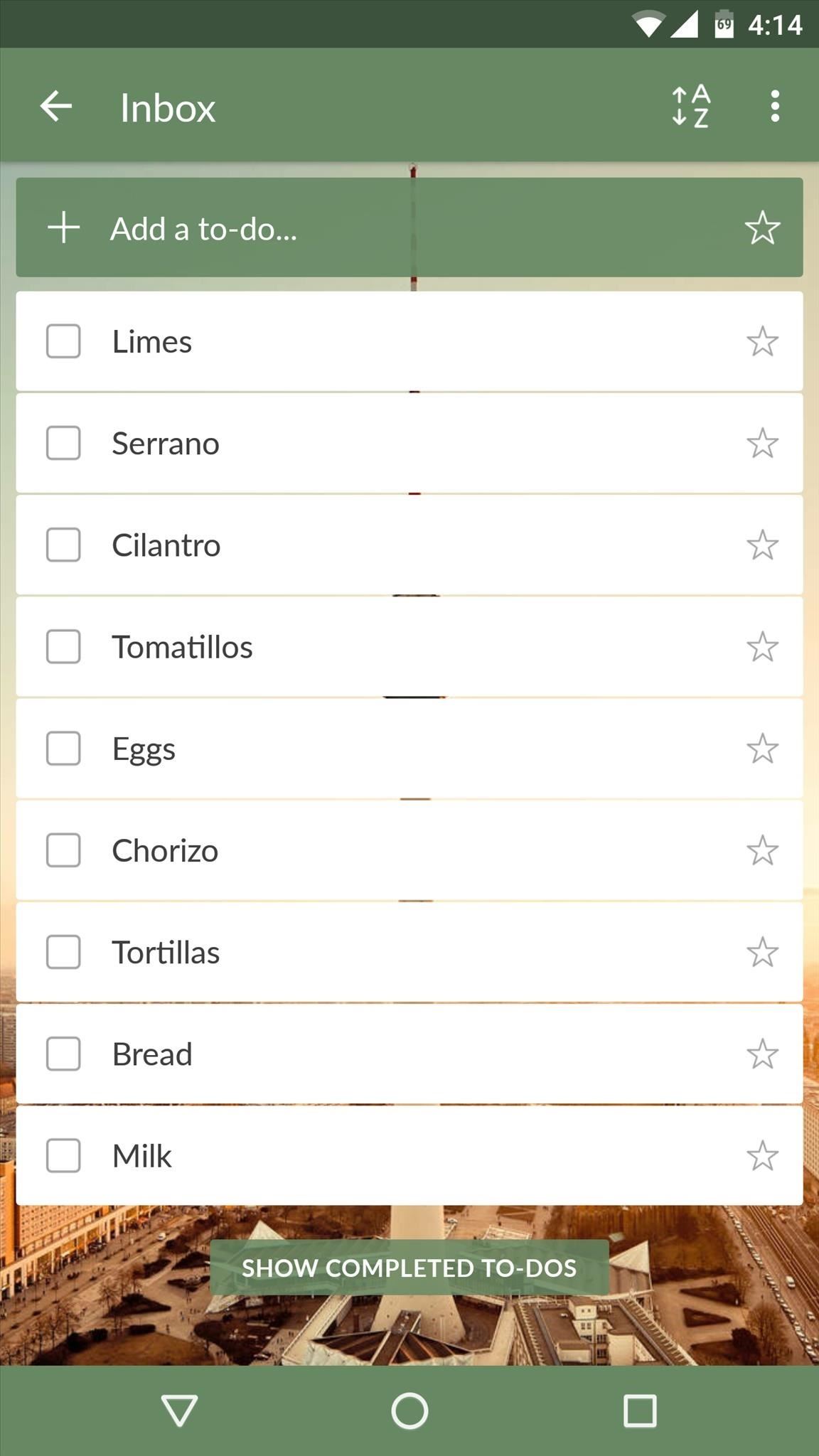
 (1) Wunderlist на Android, (2) Wunderlist на iOS
(1) Wunderlist на Android, (2) Wunderlist на iOS
10. Google Keep
Google Keep похож на швейцарский армейский нож в этой категории приложений. Вы можете использовать приложение, чтобы делать заметки и напоминания, создавать списки дел, рисовать, записывать аудиоклипы или даже сохранять фотографии — и всеми этими творениями можно делиться для совместной работы с другими пользователями.
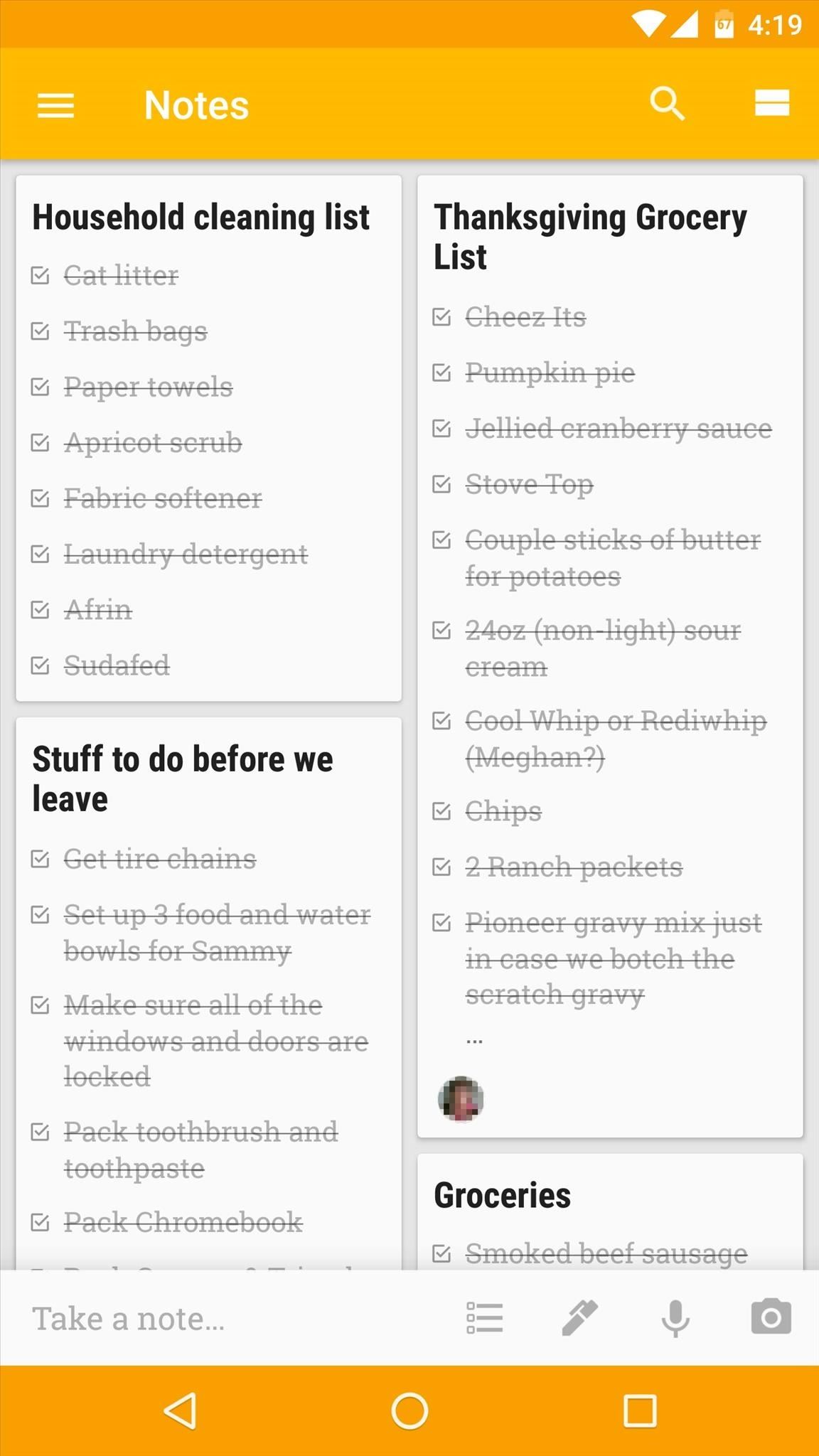
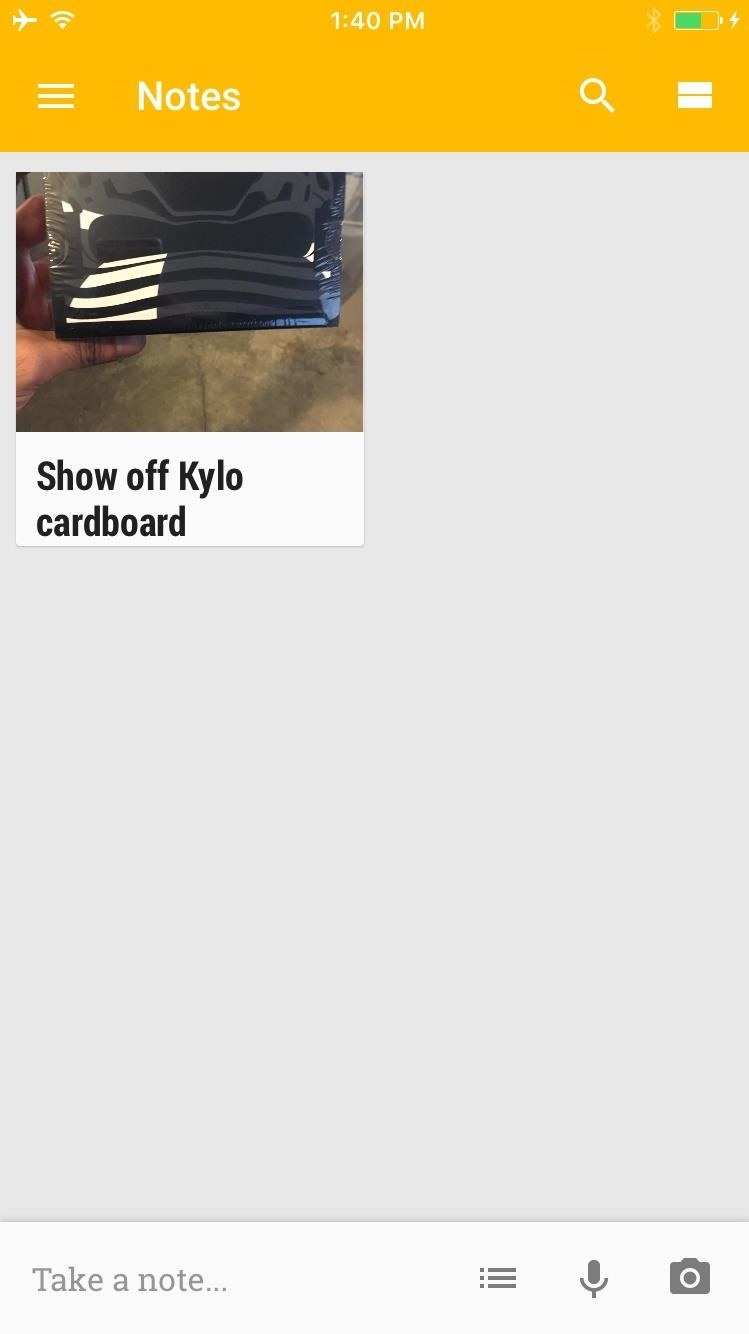 (1) Google Keep на Android, (2) Google Keep на iOS
(1) Google Keep на Android, (2) Google Keep на iOS
11. Evernote
Если вы ищете стороннее приложение с множеством функций, Evernote — это то, что вам нужно. Заметки и списки дел являются центральными функциями, но дополнительные функции, такие как сохранение веб-сайта в автономном режиме, простая совместная работа и возможность загружать документы в виде вложений, делают его универсальным магазином.
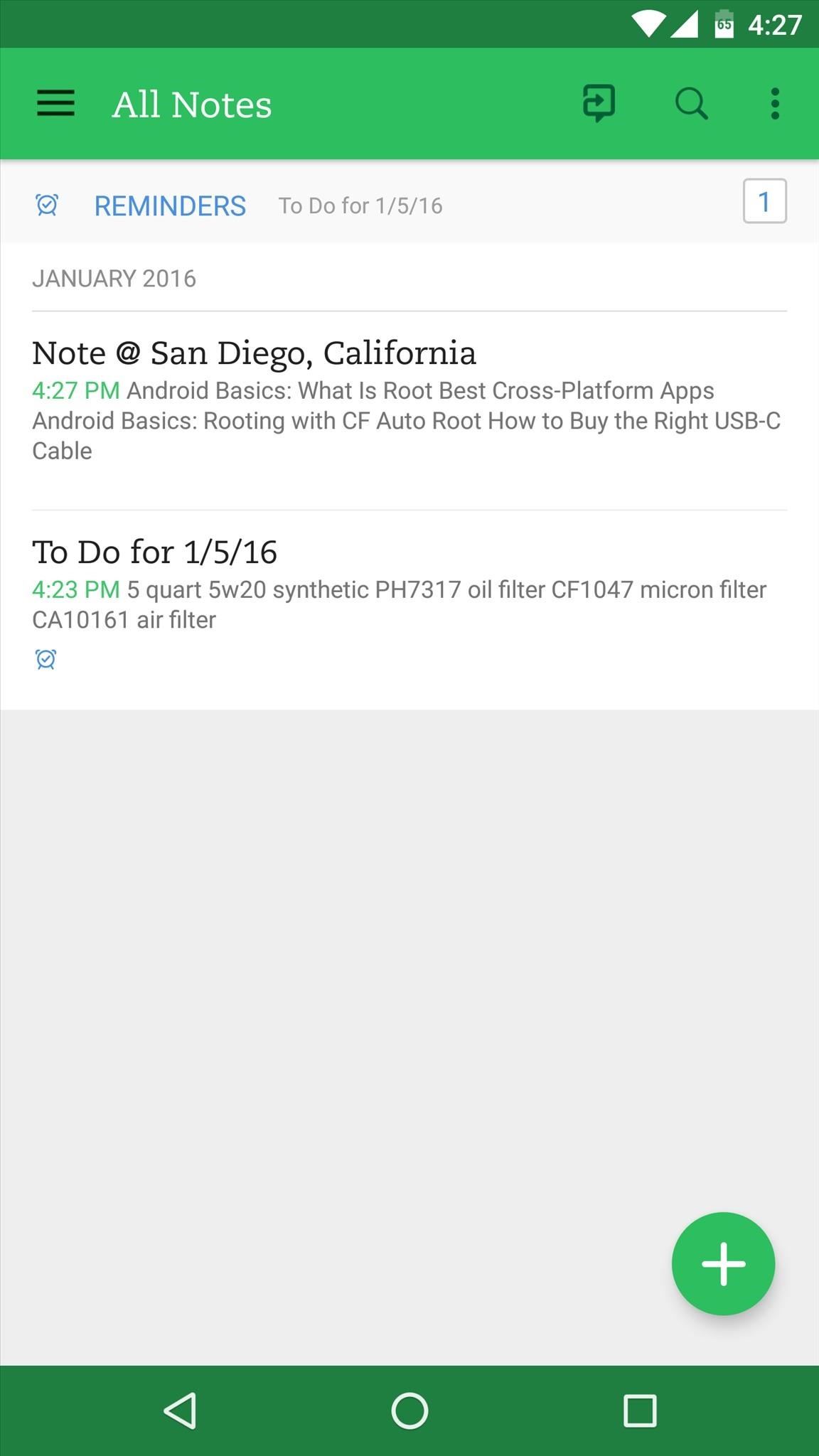
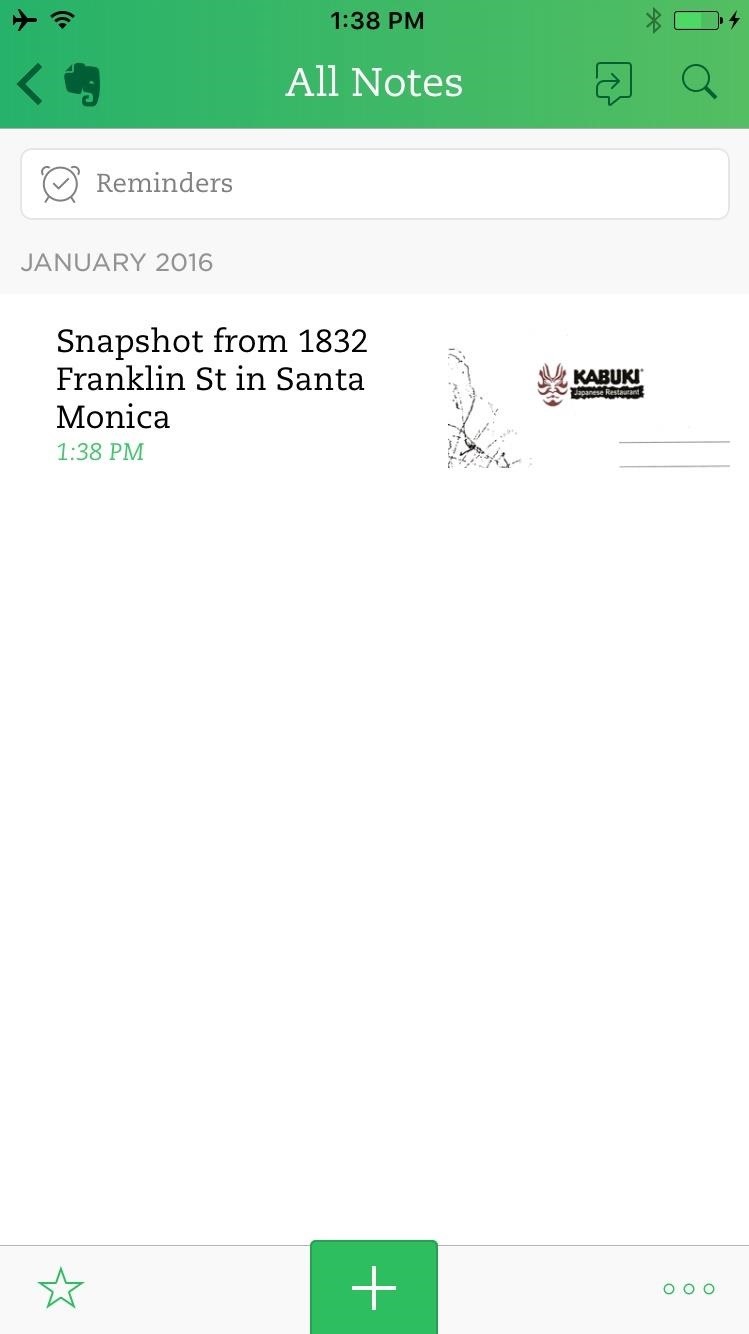 (1) Evernote на Android, (2) Evernote на iOS
(1) Evernote на Android, (2) Evernote на iOS
Приложения для календаря
Отслеживание ежедневного расписания — постоянная задача, но хорошее приложение-календарь может сделать ее гораздо менее утомительной.Многие календарные приложения хранят ваше расписание локально, но следующие два приложения синхронизируются с некоторыми из лучших онлайн-сервисов календаря, что означает, что вы можете просматривать свое расписание на любом устройстве.
12. Google Calendar
Приложение Google Calendar недавно получило большое обновление для Android и iOS, и улучшения носят не только эстетический характер. Новый «Просмотр расписания», вероятно, является самым большим отличием, поскольку он фокусируется на вашей предстоящей повестке дня, а не на традиционном макете календаря. Сама служба календаря по-прежнему является одной из наиболее часто используемых, что дает дополнительный бонус совместимости со многими сторонними источниками календаря.
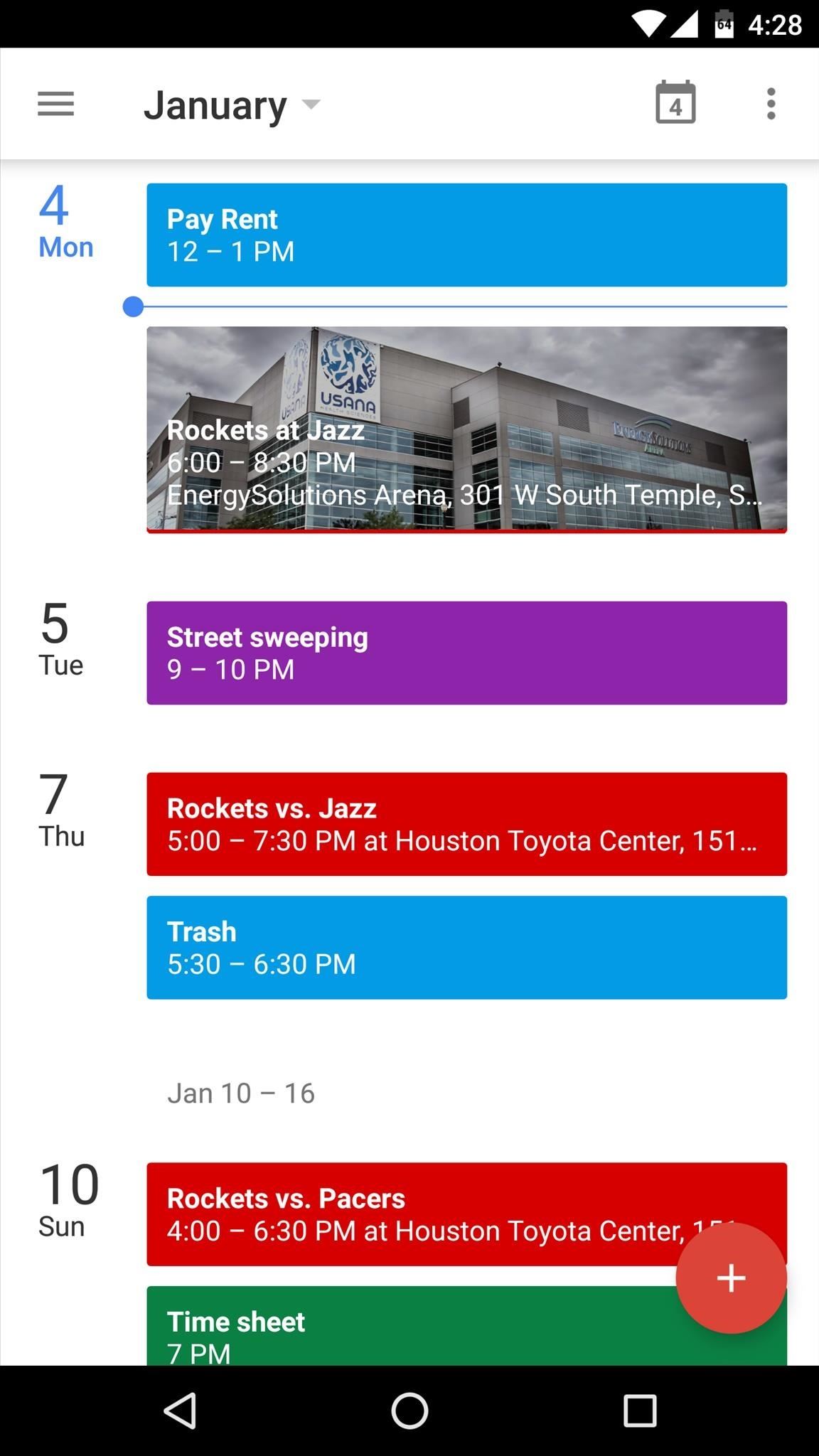
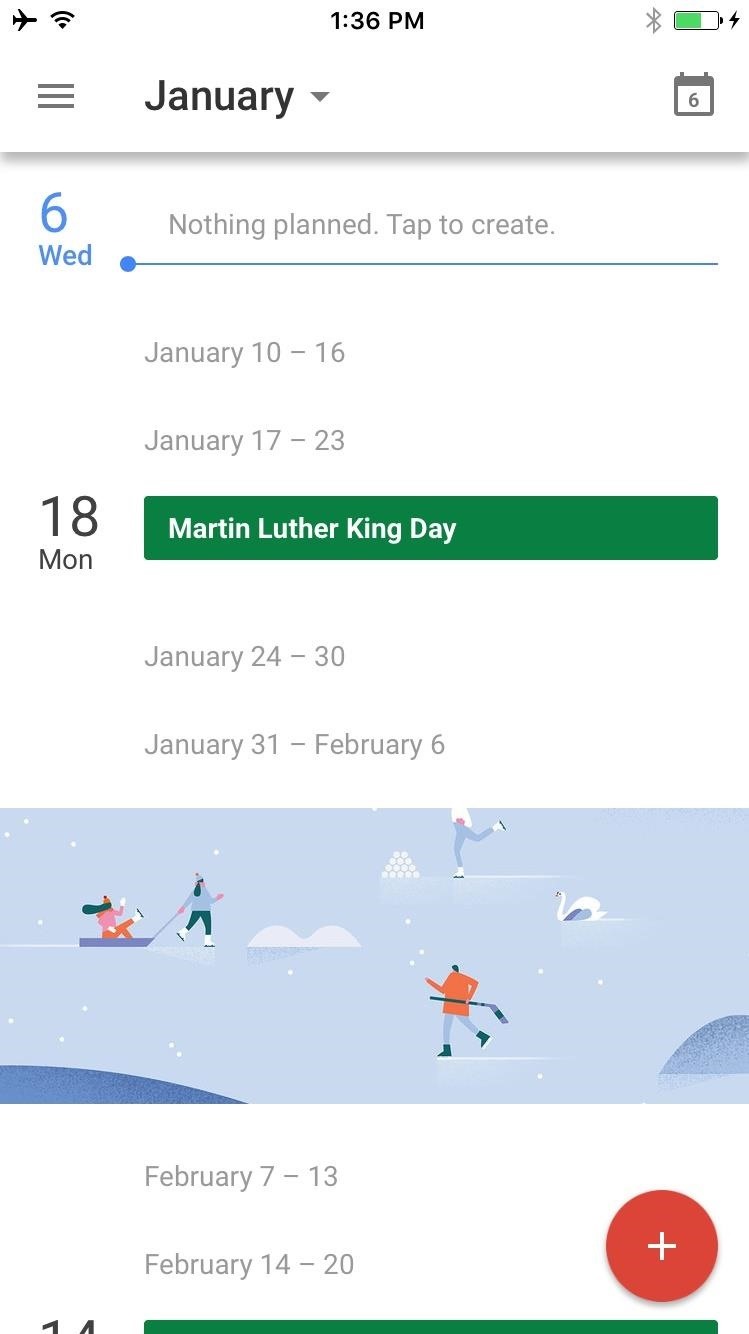 (1) Календарь Google на Android, (2) Календарь Google на iOS
(1) Календарь Google на Android, (2) Календарь Google на iOS
13. Календарь восхода солнца
Если вы уже пользуетесь службой онлайн-календаря и не хотите переходить на Календарь Google, тогда восход солнца Календарь — ваш лучший вариант. После недавнего приобретения Microsoft приложение теперь синхронизируется с Outlook, iCloud и даже с Календарем Google, поэтому большинство популярных сервисов покрываются.
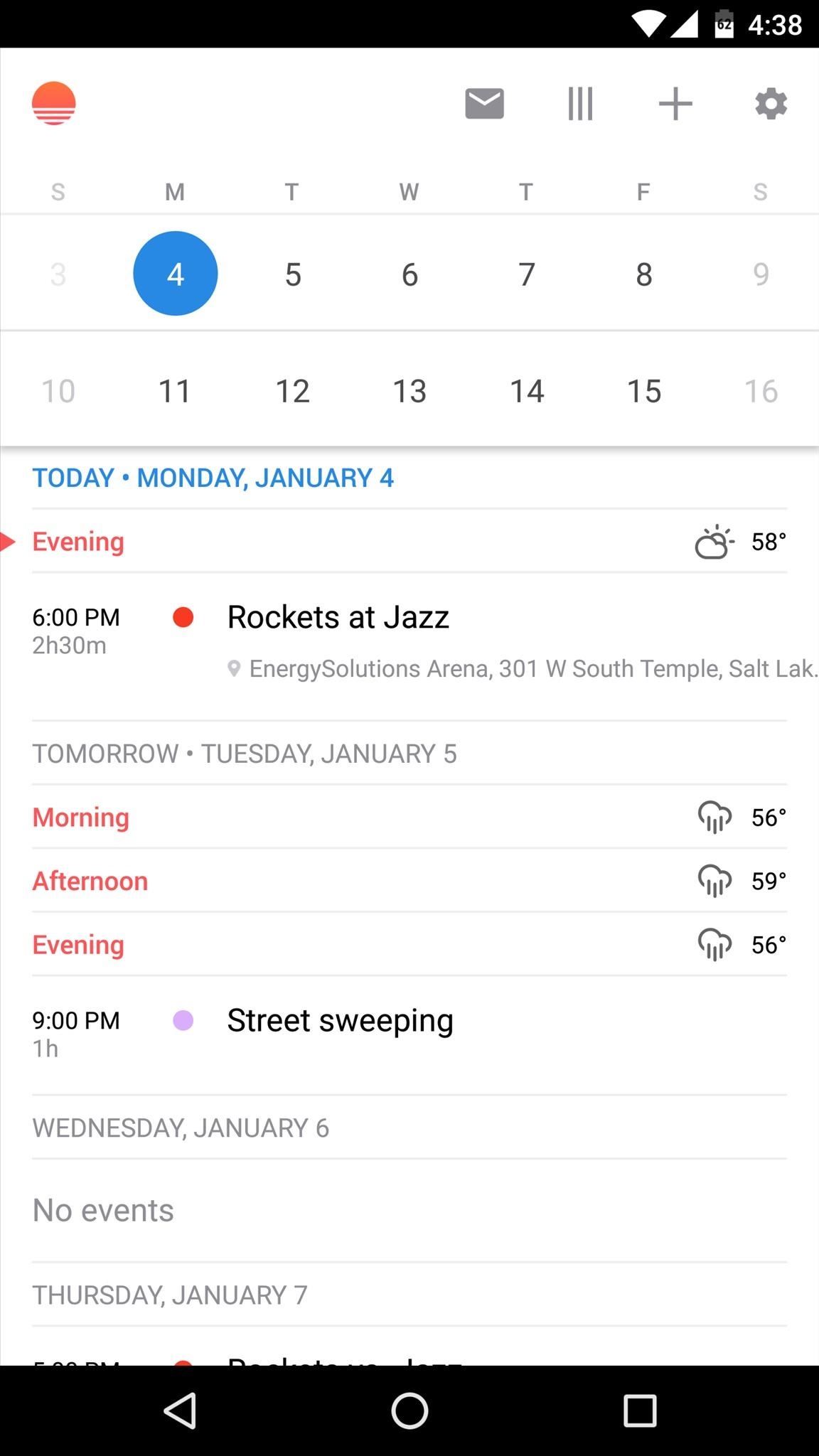
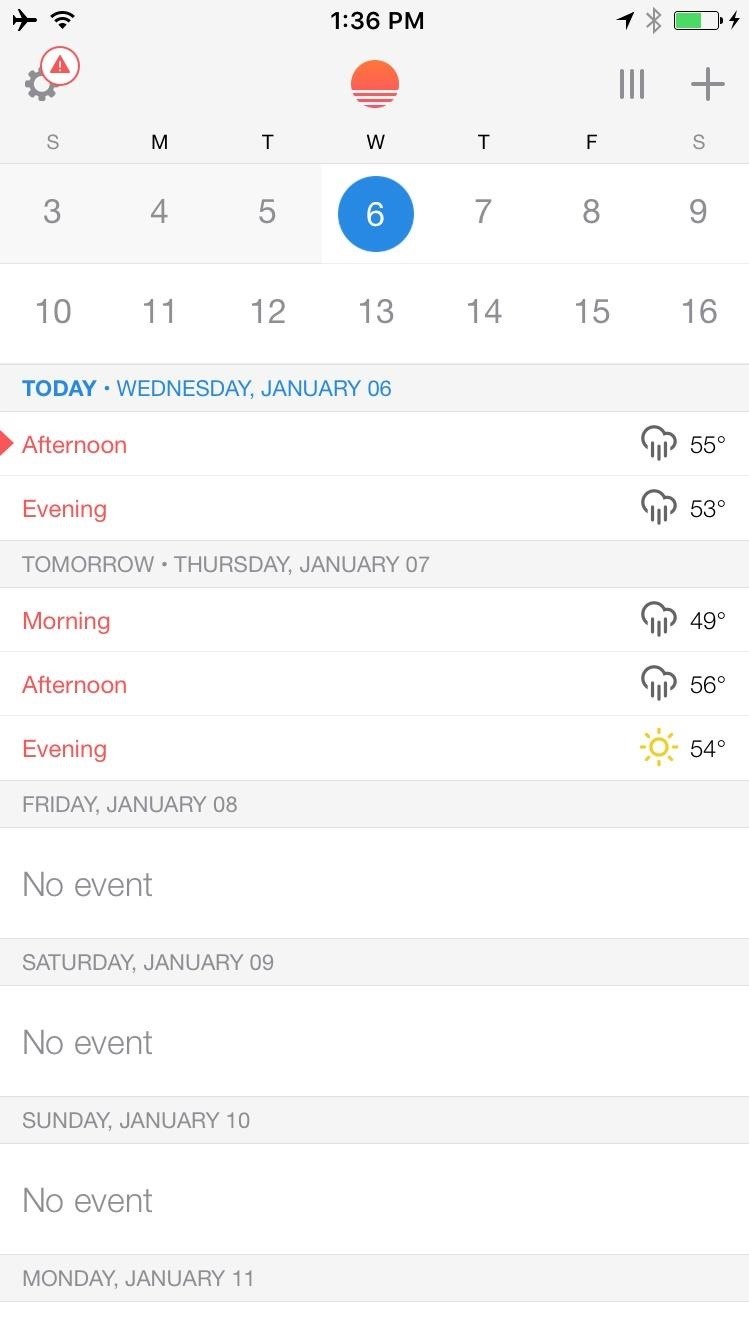 (1) Календарь восхода солнца на Android, (2) Календарь восхода солнца на iOS
(1) Календарь восхода солнца на Android, (2) Календарь восхода солнца на iOS
Документальные приложения
Это правда, что набирать текст на мобильном устройстве не так просто, как с помощью полноразмерной настольной клавиатуры, но иногда вы просто нужно делать что-то на ходу.Когда дело доходит до создания и редактирования документов на iOS или Android, следующие два приложения — ваш лучший выбор.
14. Microsoft Word
Microsoft зарабатывает деньги, устанавливая Windows почти на все школьные и офисные компьютеры по всему миру, поэтому большинство из нас уже знакомы с Microsoft Word. Мобильное приложение предлагает почти все функции, которые могут вам понадобиться, а с синхронизацией документов OneDrive вы можете свободно переключаться между Android и iOS.
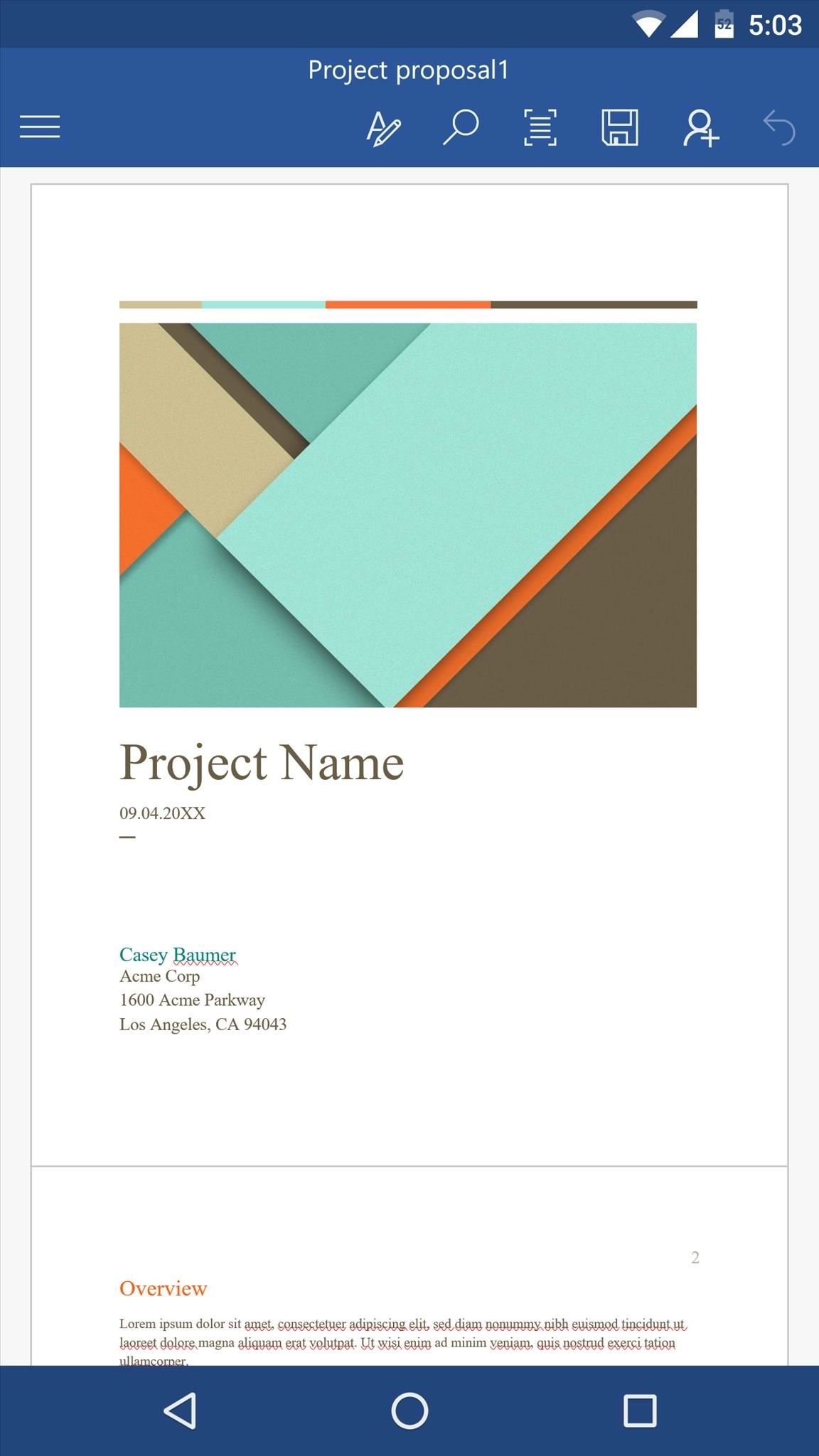
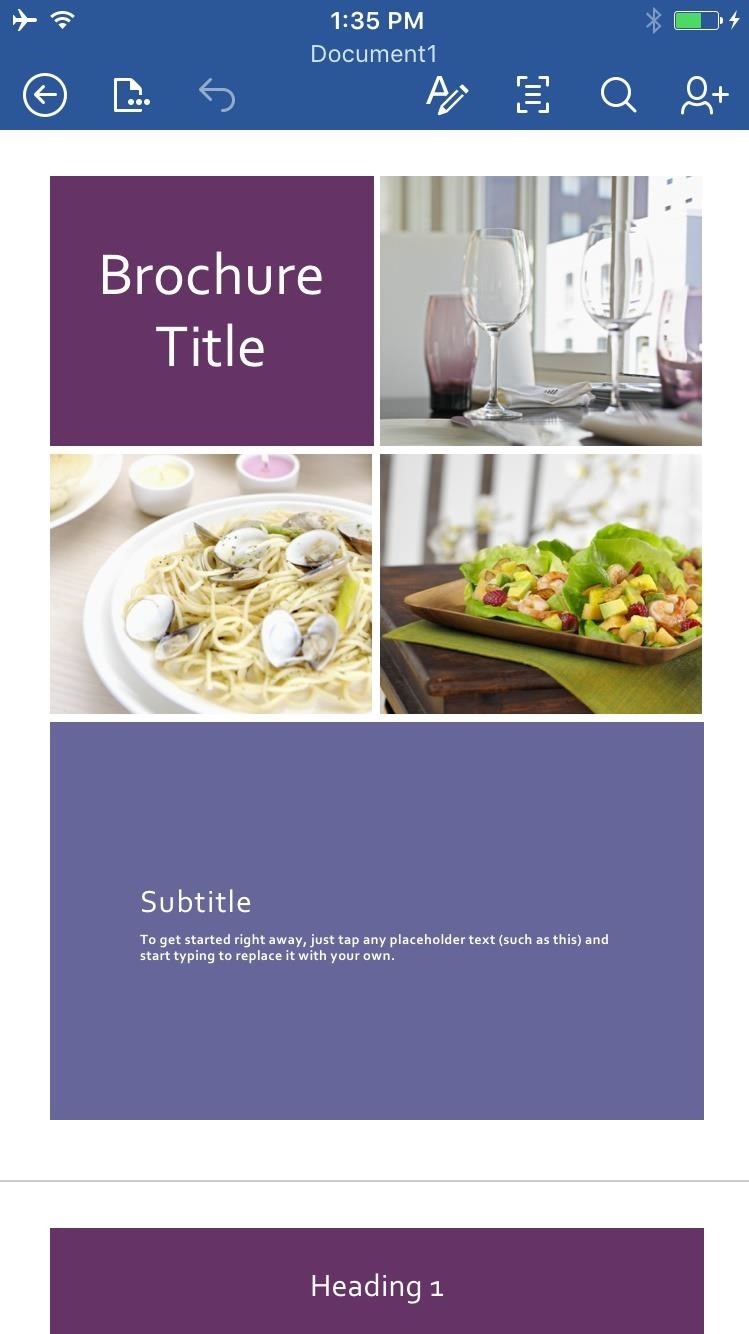 (1) Microsoft Word на Android, (2) Microsoft Word на iOS
(1) Microsoft Word на Android, (2) Microsoft Word на iOS
15.Google Docs
Когда дело доходит до кроссплатформенных веб-приложений для работы с документами, Google Docs — их дедушка. Ваши документы автоматически сохраняются в облаке, поэтому вы можете переключаться между устройствами, чтобы редактировать их на лету. Хотя Google Docs не так распространен, как Microsoft Word, он может сохранять документы в формате Microsoft DOCX, поэтому создаваемые вами файлы можно использовать практически где угодно.
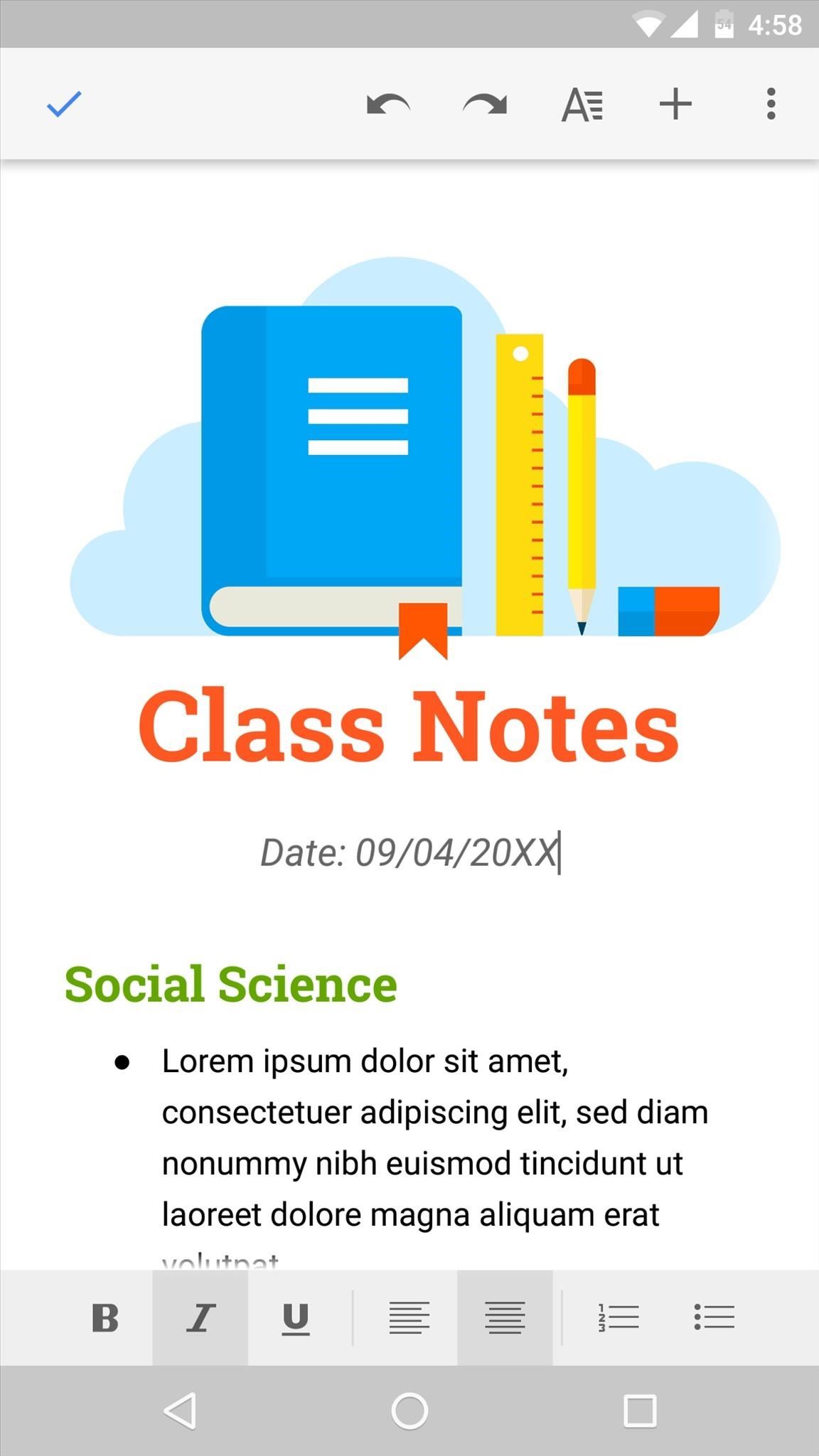
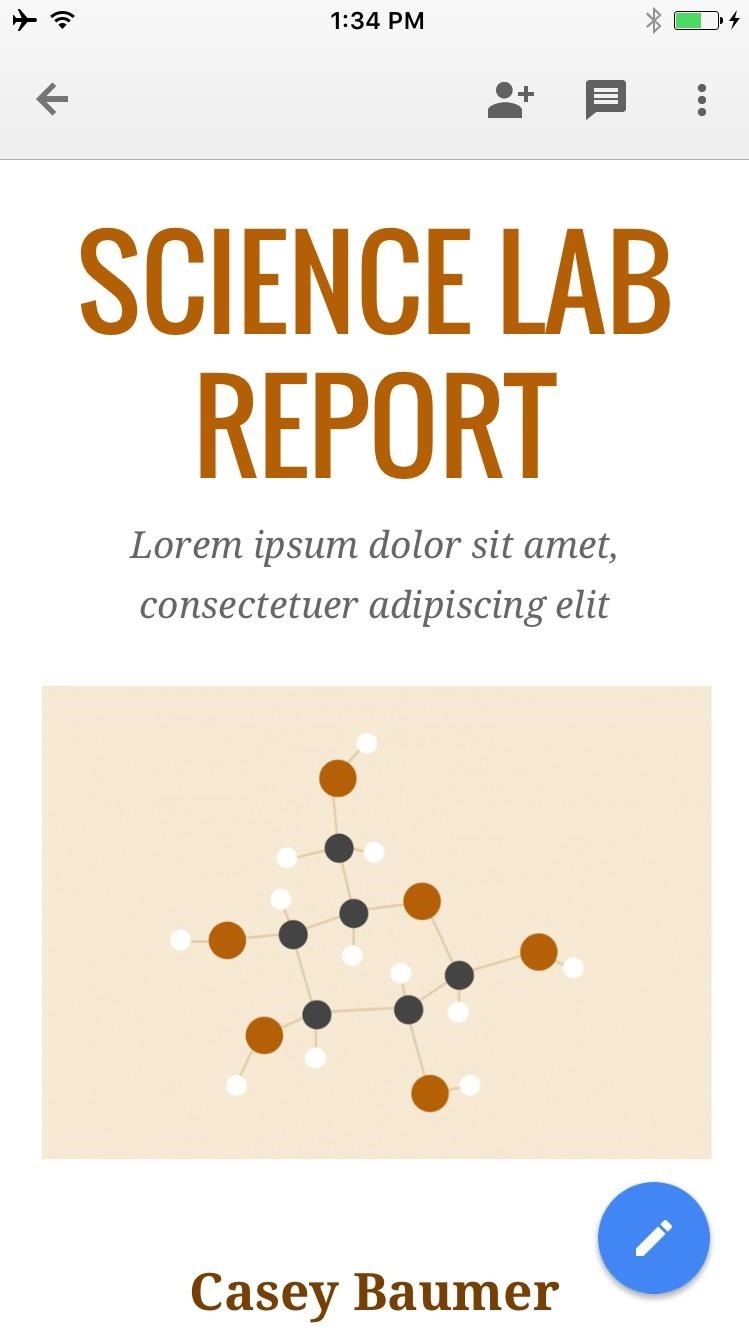 (1) Документы Google на Android, (2) Документы Google на iOS
(1) Документы Google на Android, (2) Документы Google на iOS
Музыкальные приложения
Если вы предпочитаете воспроизводить свои собственные MP3-файлы или потоковую передачу музыки с онлайн-радиостанции, важно найдите кроссплатформенный сервис, чтобы не тратить деньги на то, что работает только на одном устройстве.
16. Spotify
Spotify — самый популярный сервис потоковой музыки, и не зря. Премиум-сервис Spotify удаляет рекламу за 9,99 долларов в месяц и дает возможность воспроизводить любую песню, но бесплатные пользователи по-прежнему могут получить доступ к тысячам тщательно подобранных плейлистов. Когда вы объединяете собственные приложения Spotify для Android и iOS с веб-плеером, это означает, что вы можете получить доступ ко всей этой музыке с любого устройства, подключенного к Интернету.
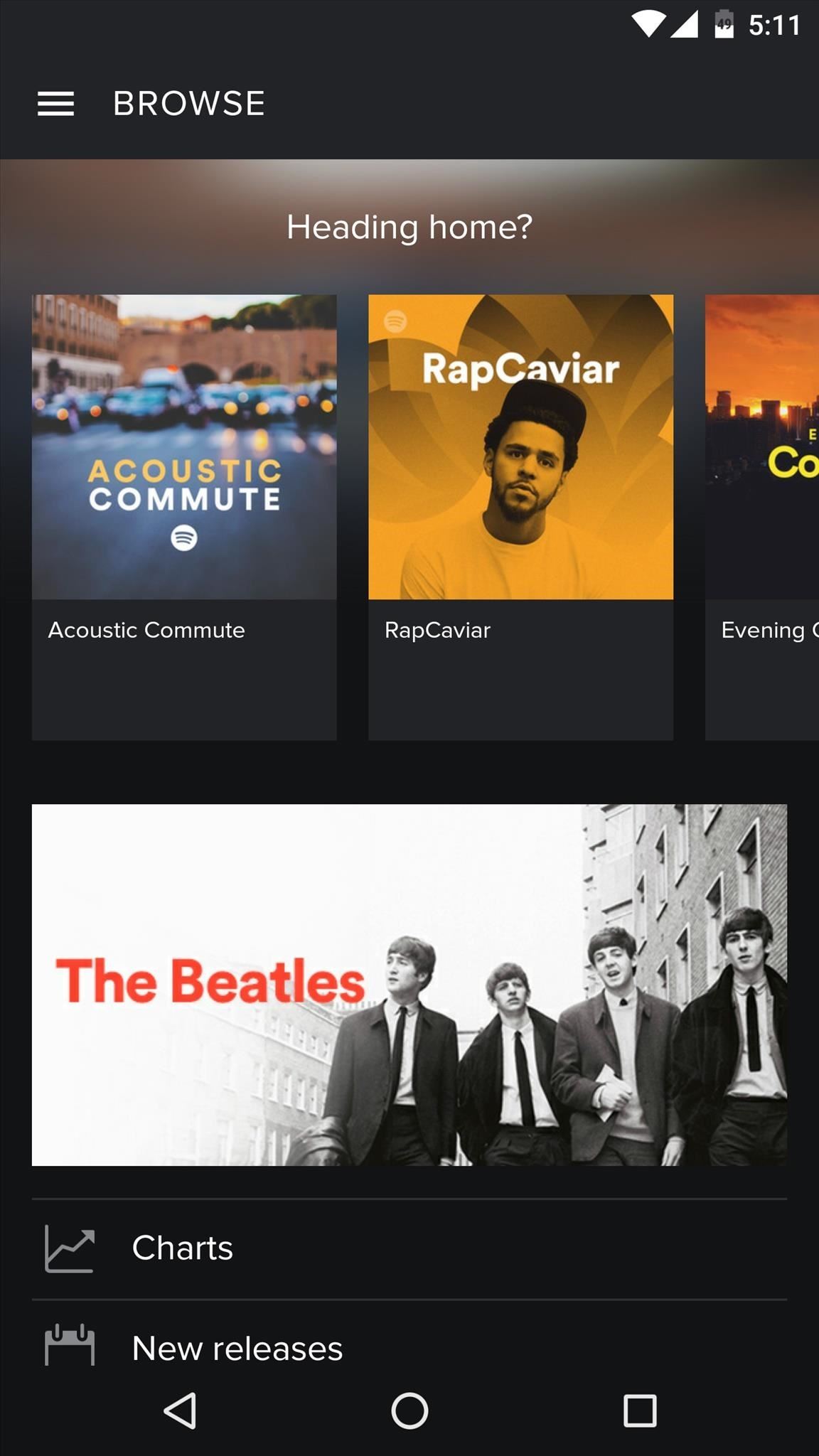
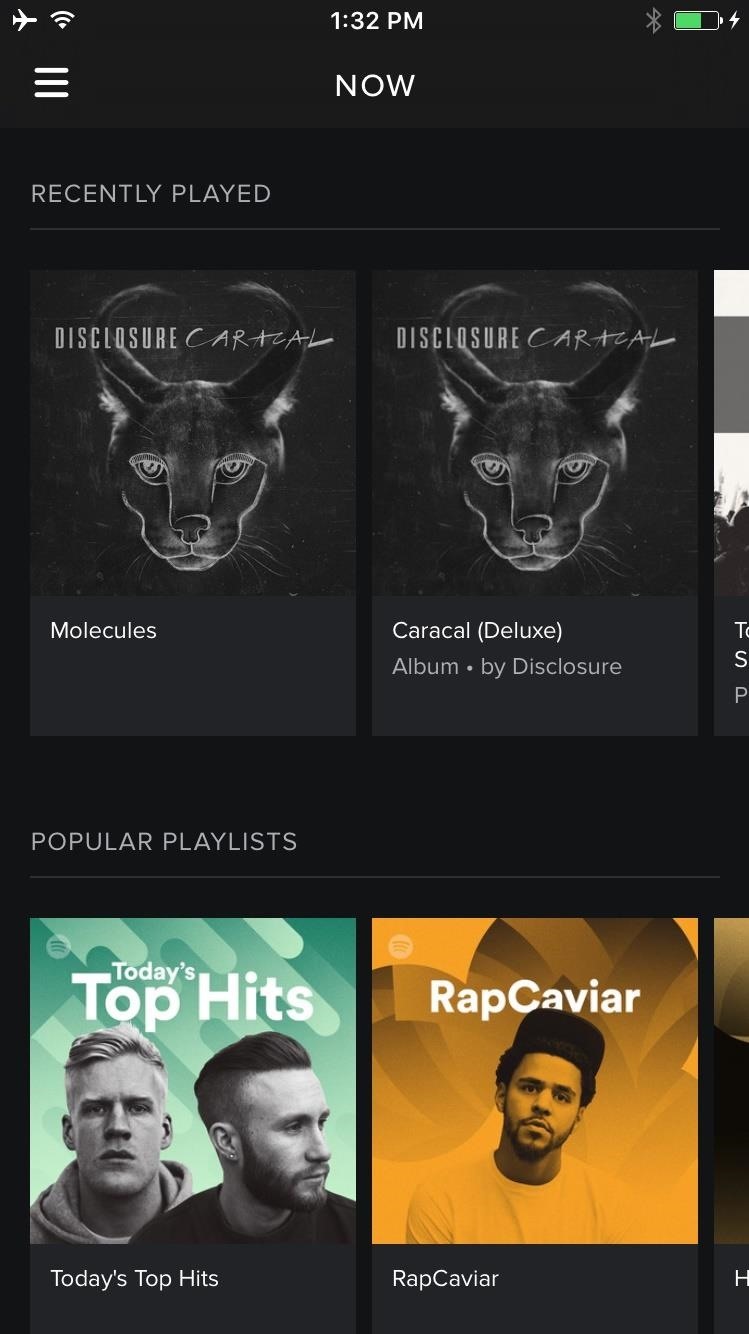 (1) Spotify на Android, (2) Spotify на iOS
(1) Spotify на Android, (2) Spotify на iOS
17.Google Play Music
Музыкальный сервис Google — мой личный фаворит, поскольку он предлагает лучшее из обоих миров. Вы получаете тщательно отобранные плейлисты и онлайн-радиостанции, такие как Spotify, но вы также можете загрузить до 50 000 собственных MP3-файлов, которые будут транслироваться на все ваши устройства. Все это бесплатно в версии с рекламой, но за 9,99 долларов в месяц реклама удаляется, и вы получаете доступ к YouTube Red в качестве бонуса.
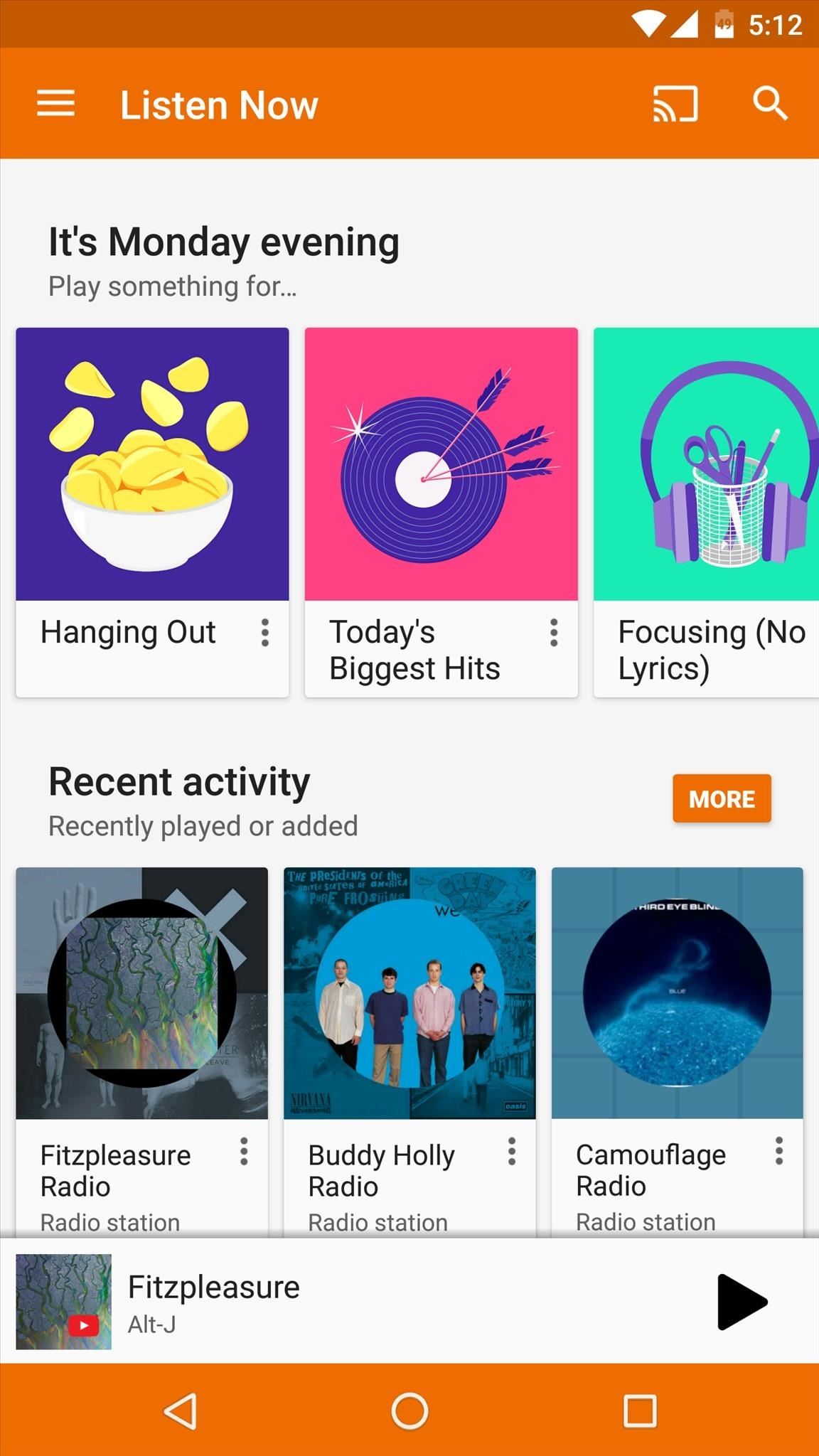
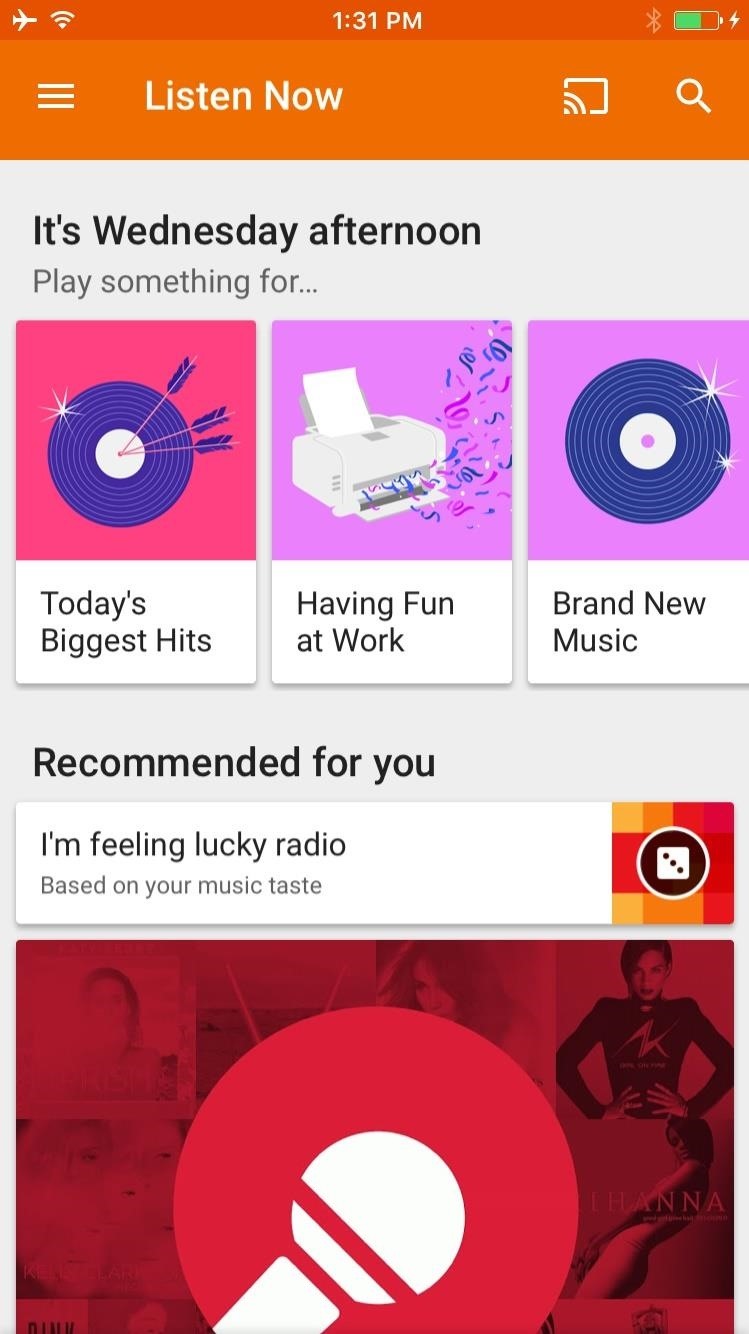 (1) Google Play Музыка на Android, (2) Google Play Музыка на iOS
(1) Google Play Музыка на Android, (2) Google Play Музыка на iOS
18.Apple Music
У Apple наконец-то есть приложение для Android, и оно хорошее. Ограниченная версия доступна бесплатно, но за 9,99 долларов в месяц вы получаете доступ ко всему музыкальному каталогу Apple, а также к тщательно подобранным плейлистам и прямой трансляции под названием Beats 1. Apple Music — это приложение по умолчанию на iPad, iPhone и iPod touch. (iOS 9 или выше), поэтому вам нужно только установить его на свое устройство Android, чтобы иметь доступ к своей музыке везде.
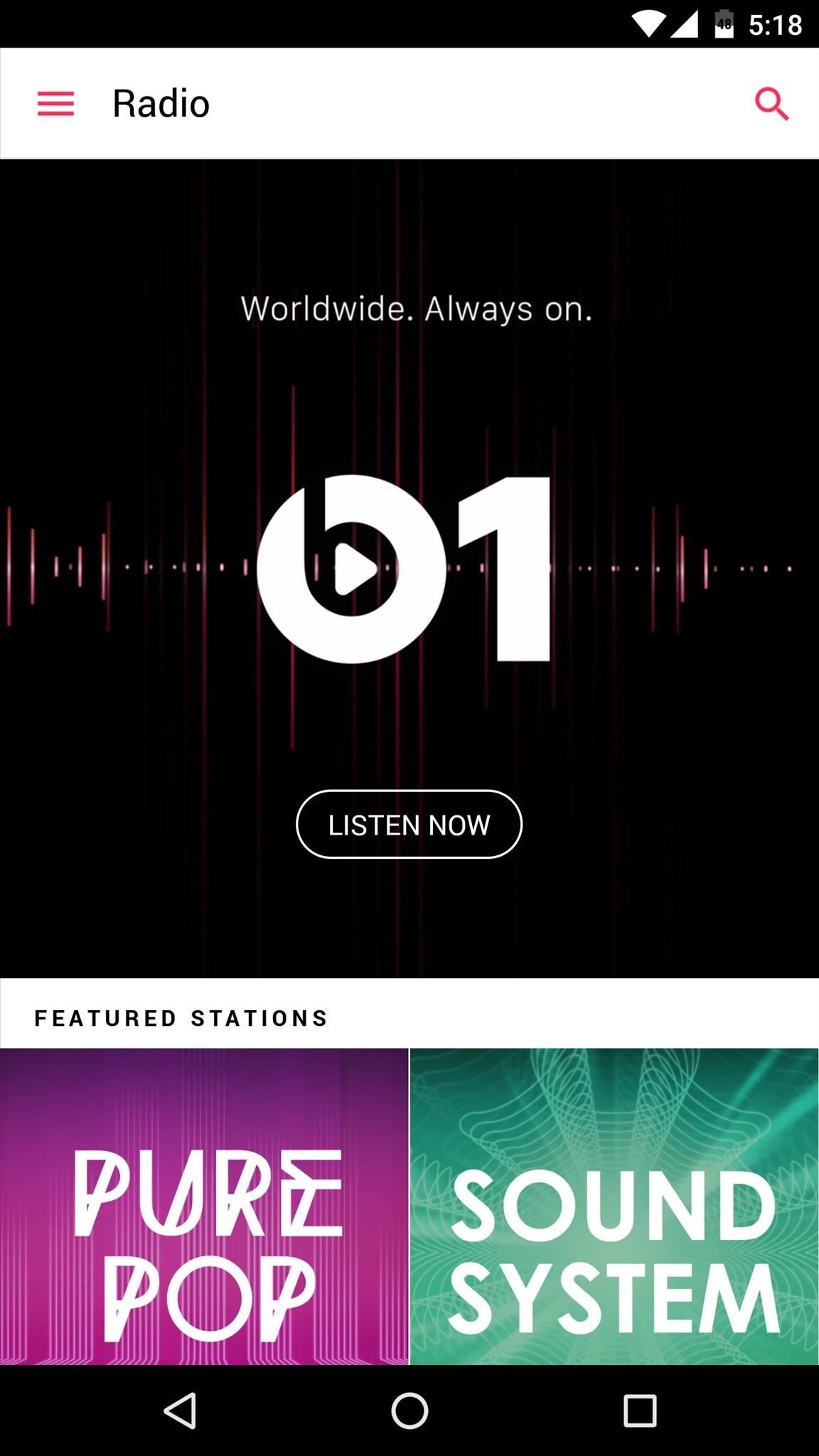
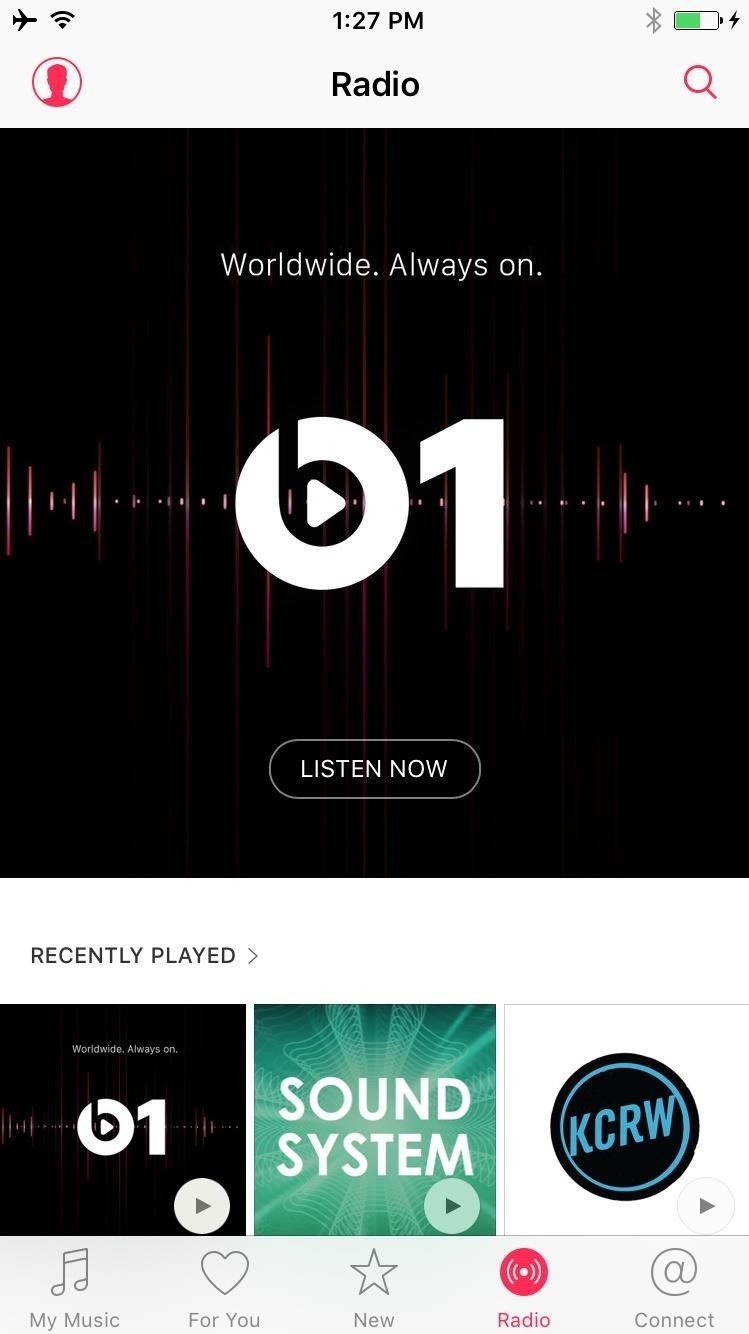 (1) Apple Music на Android, (2) Apple Music на iOS
(1) Apple Music на Android, (2) Apple Music на iOS
Новостные приложения
Существуют тысячи, если не миллионы, новостных онлайн-сервисов, но лишь часть из них может соответствовать вашим личным предпочтениям.Вот почему важно иметь приложение, которое может запоминать ваши любимые источники независимо от того, какое устройство вы используете.
19. News Republic
News Republic учитывает ваши интересы, позволяя вам выбирать типы новостей, которые вы хотите читать, а затем отображать последние заголовки в тематическом формате. После того, как вы зарегистрируетесь в учетной записи, эти темы будут следовать за вами на любом устройстве, и сервис будет улучшаться по мере вашего продвижения, поскольку News Republic узнает больше о ваших предпочтениях по мере того, как вы читаете.
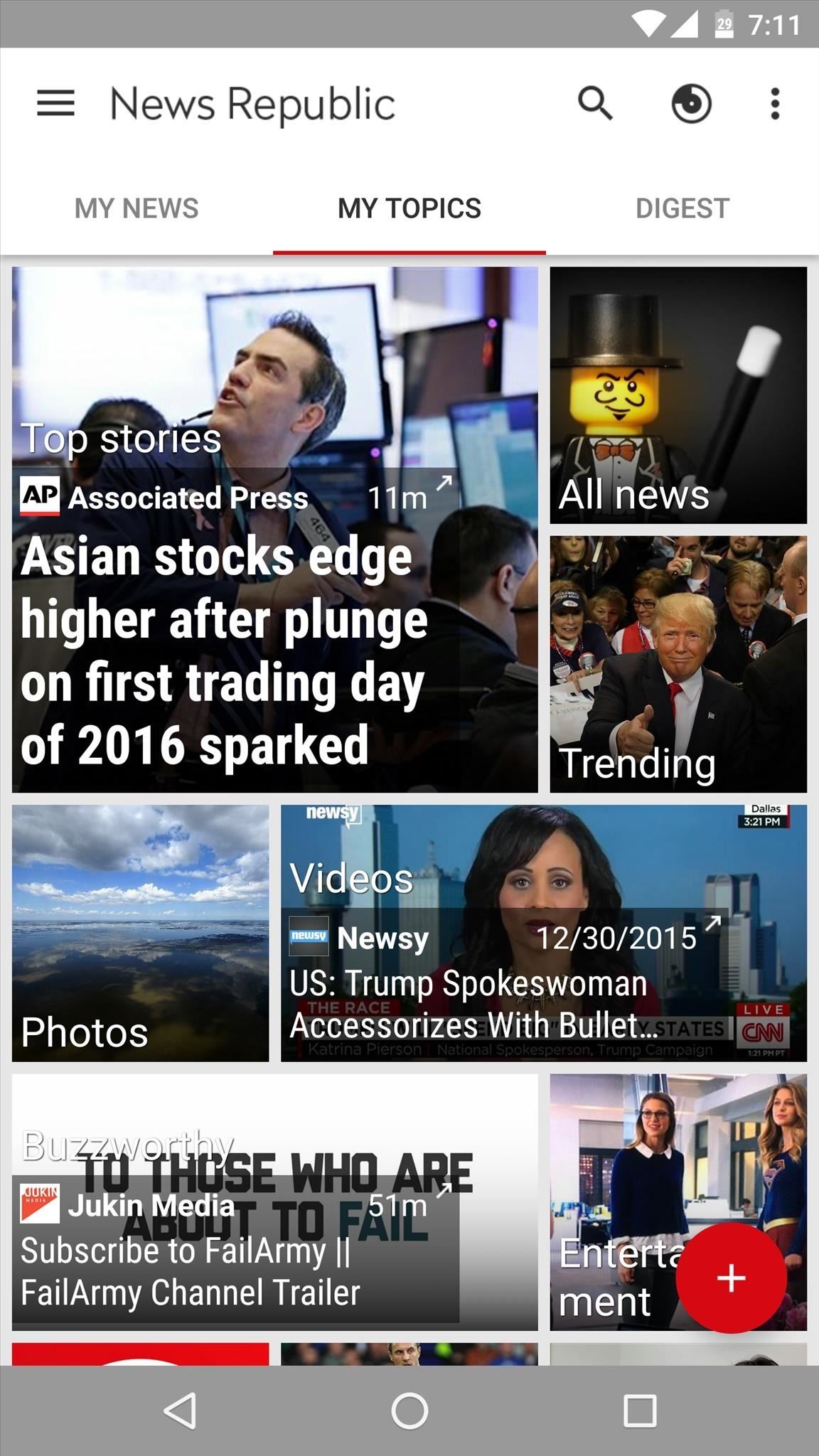
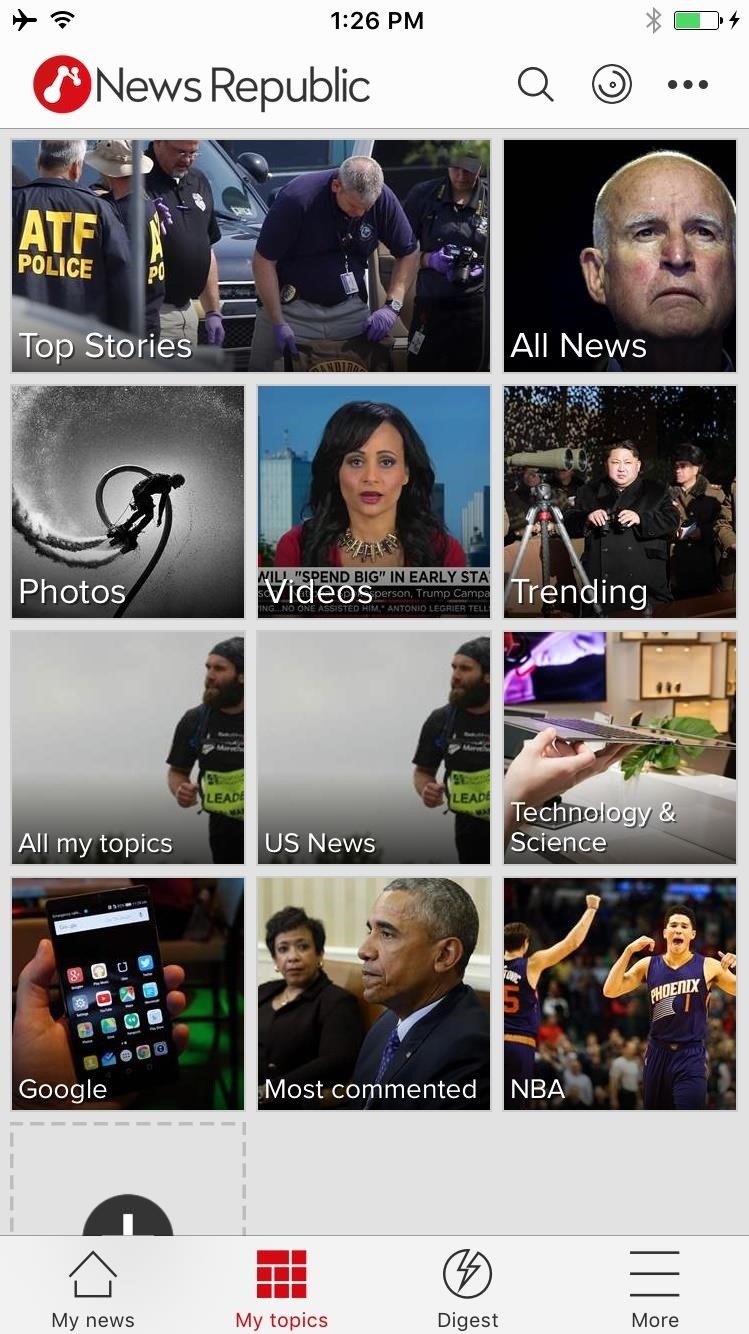 (1) News Republic на Android, (2) News Republic на iOS
(1) News Republic на Android, (2) News Republic на iOS
20. Flipboard
Flipboard функционально похож на News Republic, но с одним существенным отличием. Вместо использования просмотра с разбивкой на страницы или прокрутки Flipboard получил свое название благодаря интуитивно понятному вертикальному переворачиванию, аналогичному переворачиванию страницы в книге. Конечный результат — визуально ошеломляющий опыт, который приятно использовать на iOS или Android.
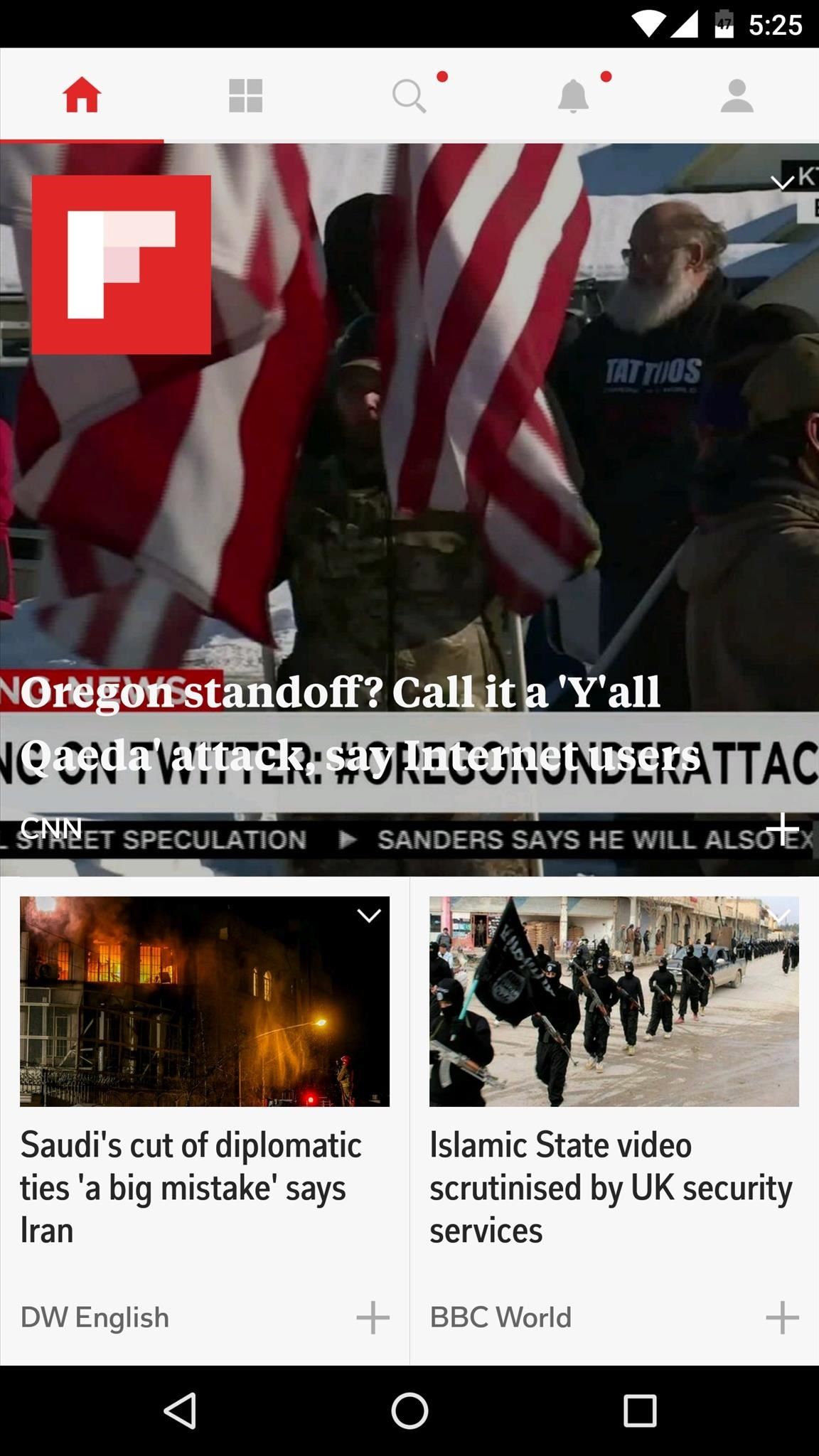
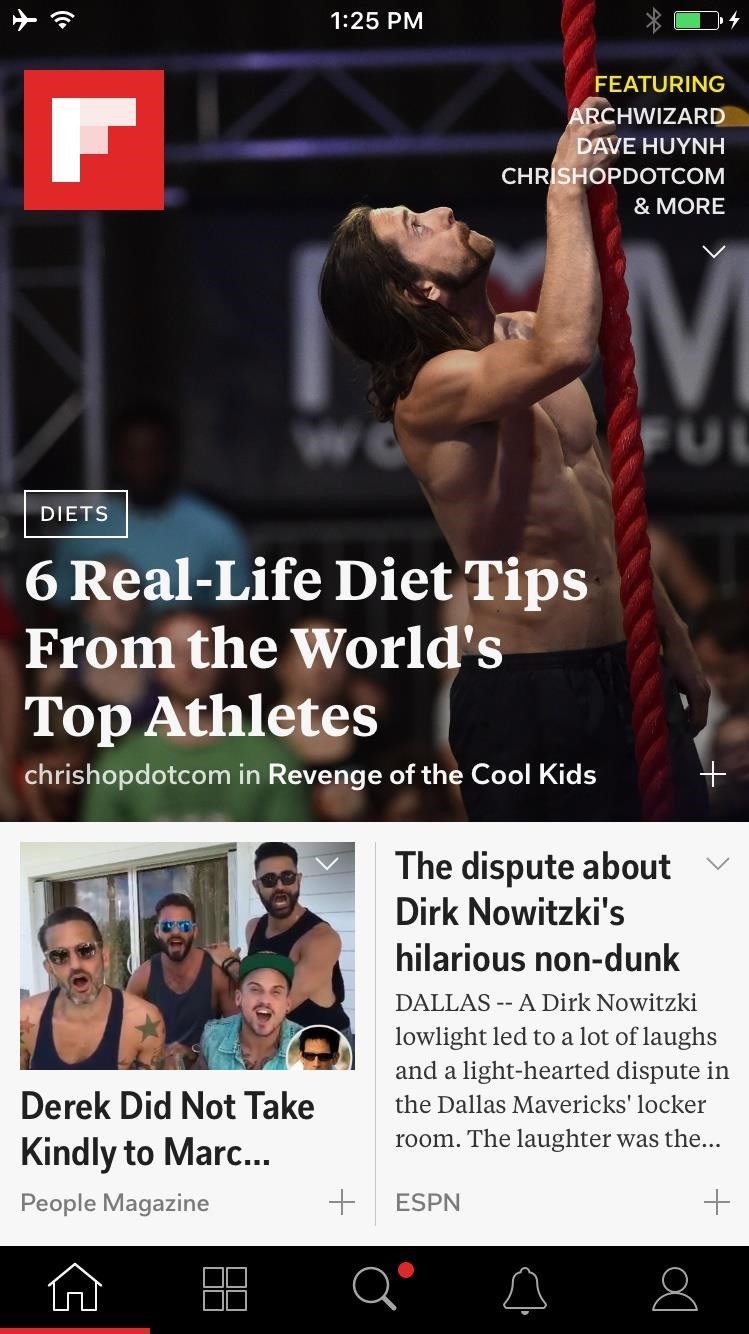 (1) Flipboard на Android, (2) Flipboard на iOS
(1) Flipboard на Android, (2) Flipboard на iOS
Приложение для подкастов
Если вы предпочитаете, чтобы новости и текущие события приходили через наушники, вам понадобится хорошее приложение для подкастов.Поскольку вы, вероятно, подписаны на довольно много подкастов, лучшим вариантом является приложение, которое может синхронизировать подписки на разных устройствах.
21. Pocket Casts
На самом деле есть только одно кроссплатформенное приложение для подкастов, над которым стоит возиться, но с другой стороны, его повсеместно называют лучшим приложением для подкастов как для Android, так и для iOS. Pocket Casts обладает чистым интерфейсом с легким обнаружением и синхронизацией подкастов, но недостатком является то, что это платное приложение, что означает, что вам придется покупать Pocket Casts на обеих мобильных платформах.
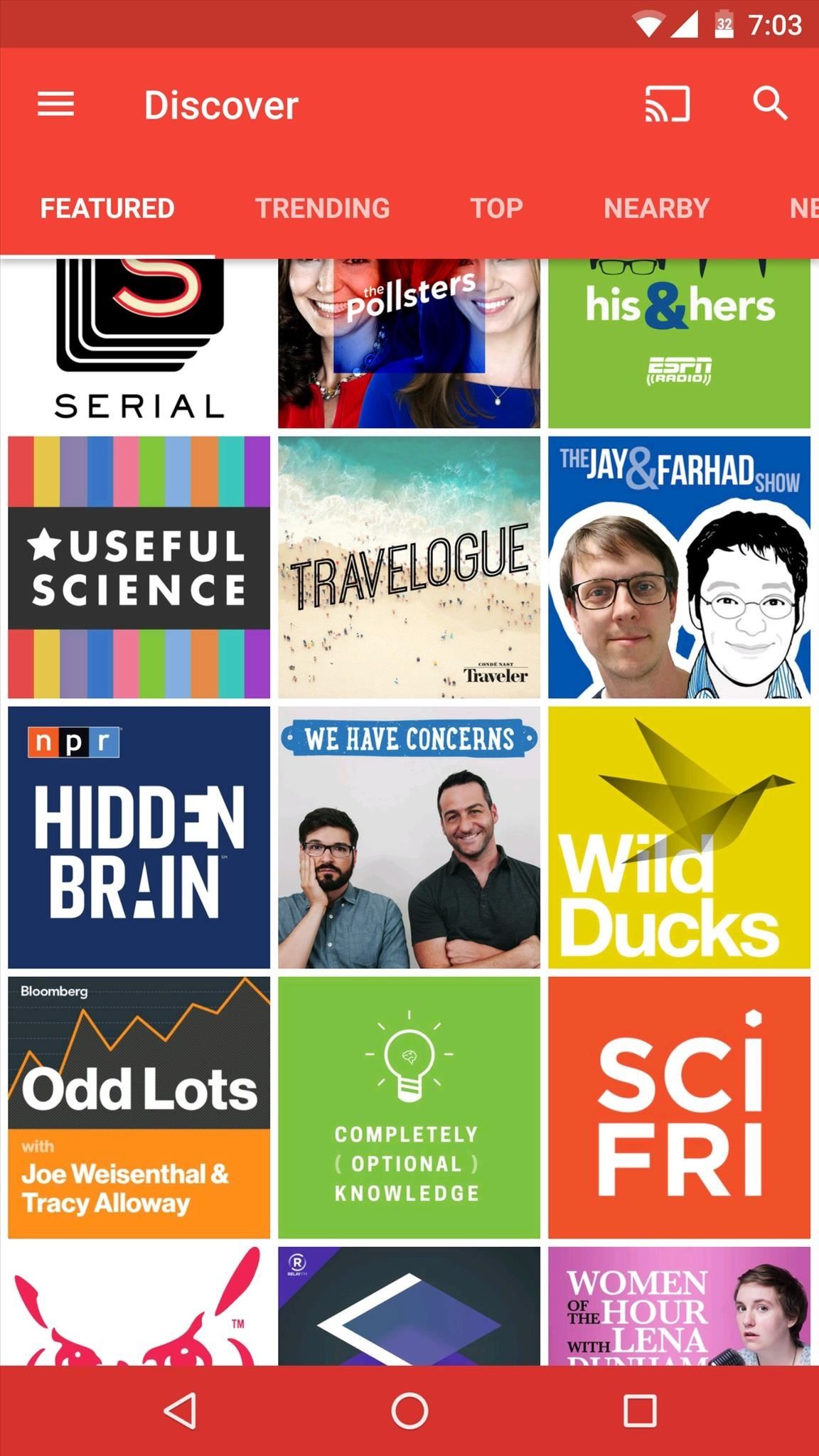
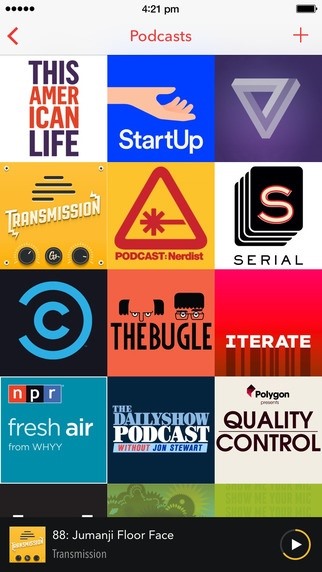 (1) Pocket Casts для Android, (2) Pocket Casts для iOS
(1) Pocket Casts для Android, (2) Pocket Casts для iOS
Internet Services Apps
Конечно, у вас есть браузер на обоих устройствах для просмотра веб-страниц, но легко забыть, где вы остановились. Эти последние два приложения могут помочь упростить просмотр, объединив популярные веб-службы и сделав их доступными на любом устройстве.
22. Pocket
Если вы когда-нибудь сталкивались с интересной статьей, но не успевали ее прочитать, то Pocket может вам очень помочь.Сначала вы устанавливаете расширение браузера Pocket для Chrome, Safari или Firefox, а затем просто щелкаете значок Pocket, когда сталкиваетесь с интересным веб-сайтом или статьей. Оттуда откройте Pocket на своем мобильном устройстве, и вы найдете все веб-сайты, которые вы сохранили на потом.
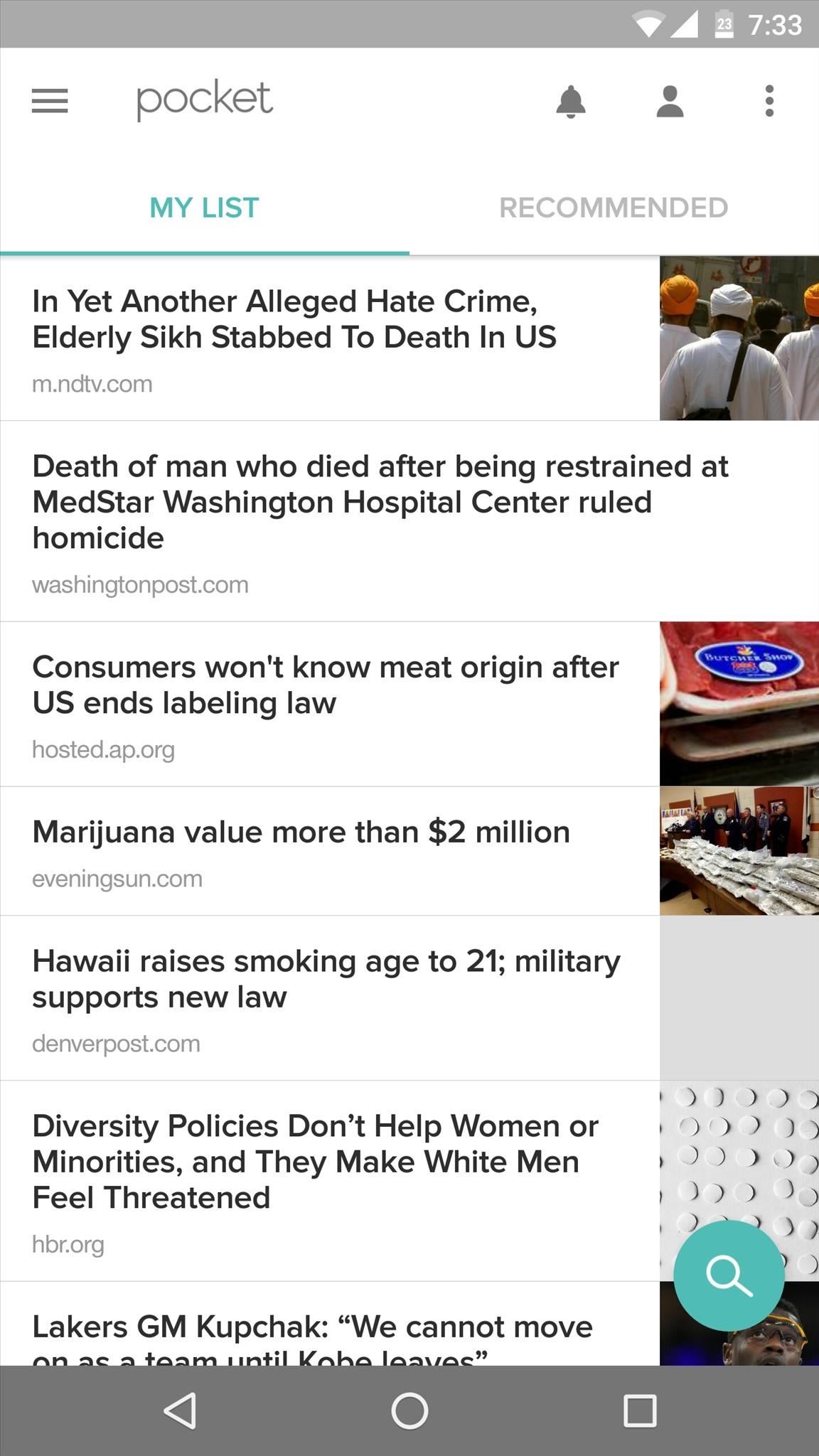
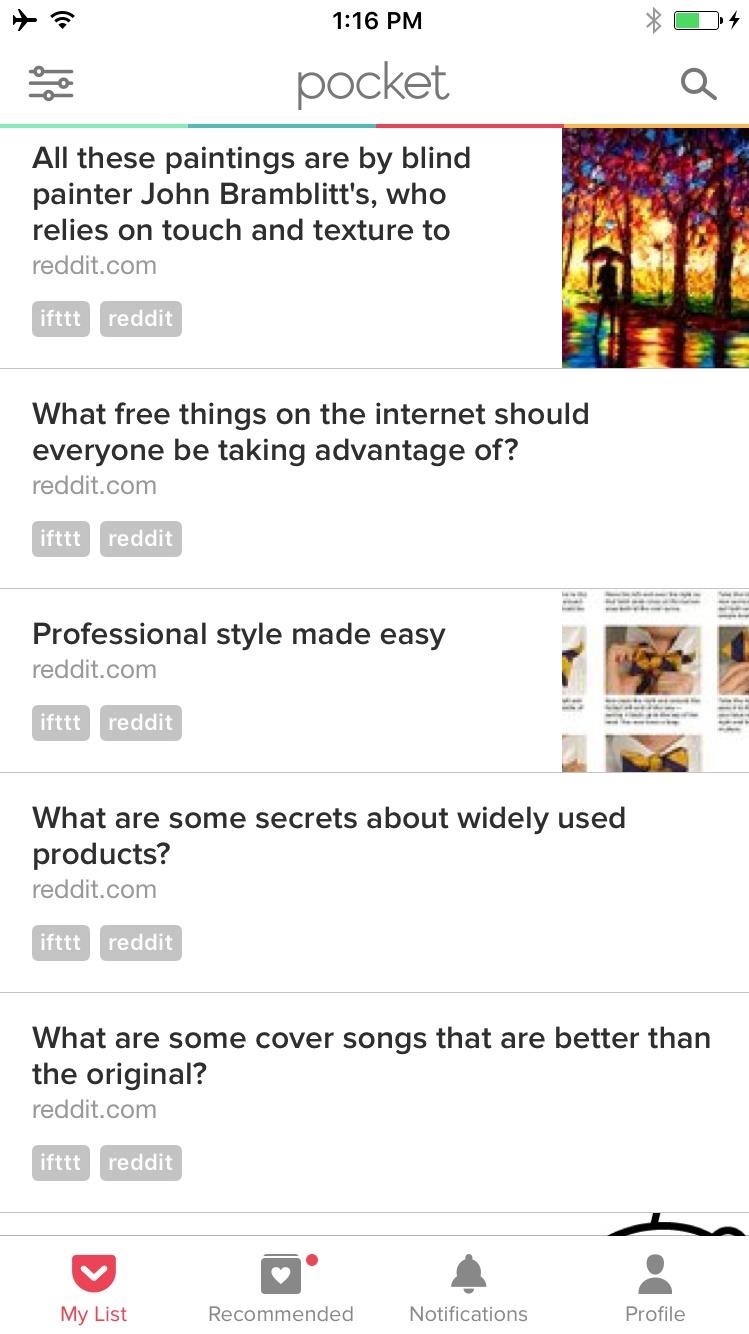 (1) Pocket на Android, (2) Pocket на iOS
(1) Pocket на Android, (2) Pocket на iOS
23. If (ранее IFTTT)
Разве вы не хотите, чтобы все ваши любимые веб-сервисы работали вместе, как и эти кроссплатформенные приложения? С IF, наконец, они это сделают.Базовая предпосылка — , если это, то , и он работает с сотнями сервисов — так что вы можете создавать «рецепты», такие как , если я обновляю свою обложку в Facebook, а затем обновляю свою фотографию в Twitter . Поскольку он в основном полагается на интернет-сервисы, большинство рецептов должны без проблем работать на Android и iOS.
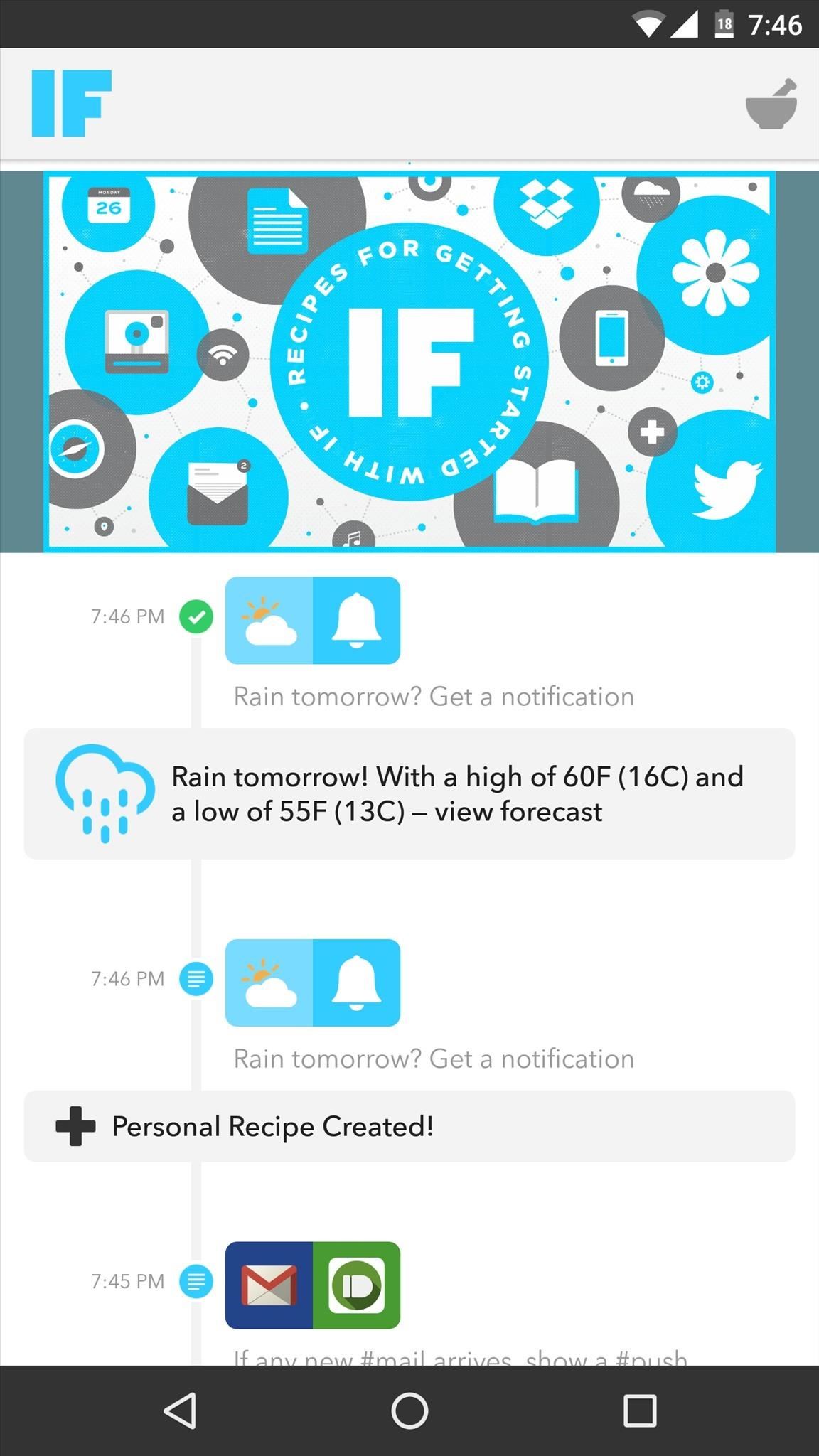
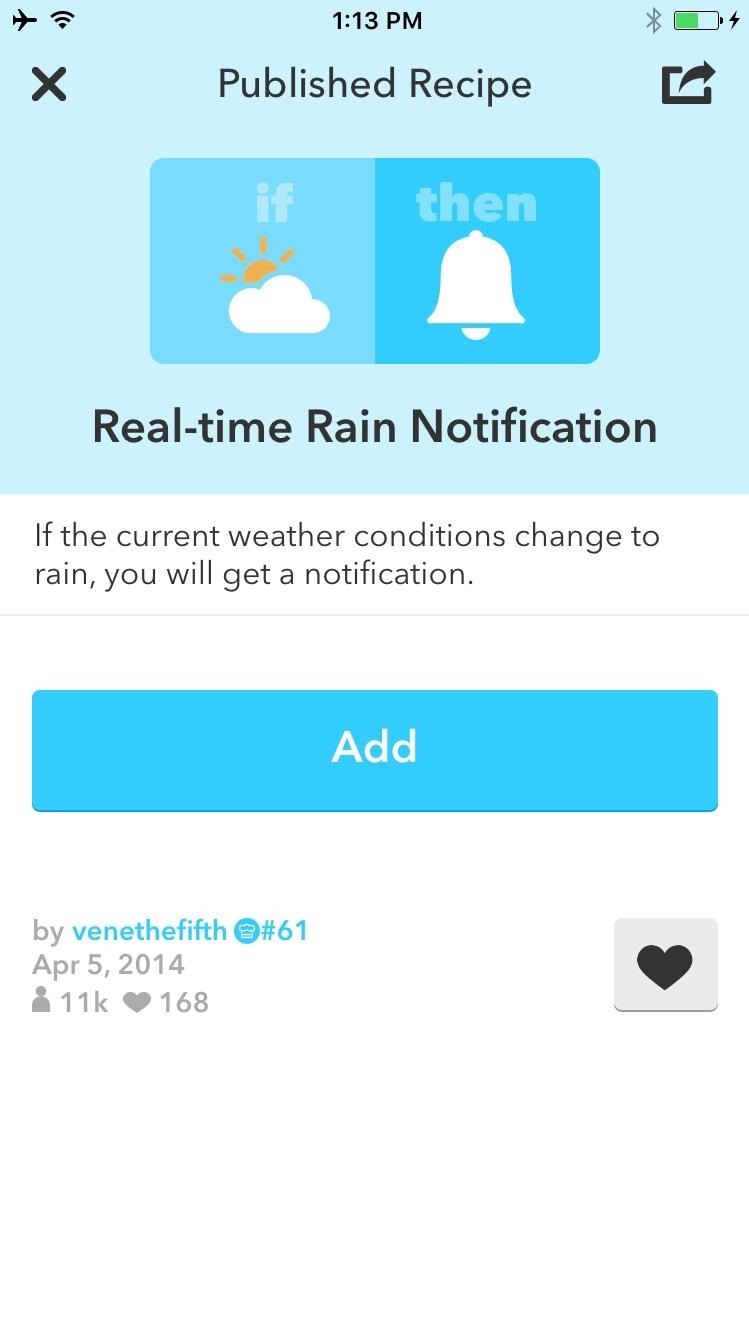 (1) ЕСЛИ на Android, (2) ЕСЛИ на iOS
(1) ЕСЛИ на Android, (2) ЕСЛИ на iOS
Знаете ли вы какие-нибудь потрясающие кроссплатформенные приложения для Android и iOS, которых здесь нет? Если это так, расскажите нам о них в разделе комментариев ниже или напишите нам в Facebook или Twitter Android Hacks, или в Facebook, Google+ или Twitter для Gadget Hacks.
Обеспечьте безопасность подключения без ежемесячного счета . Получите пожизненную подписку на VPN Unlimited для всех своих устройств при единовременной покупке в новом магазине Gadget Hacks Shop и смотрите Hulu или Netflix без региональных ограничений.
Купить сейчас (80% скидка)>
,



